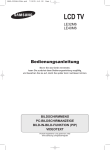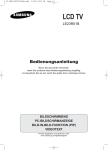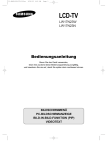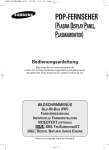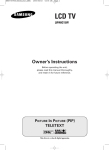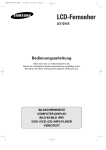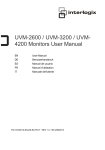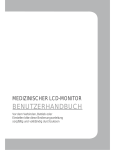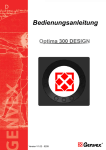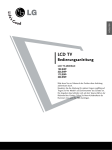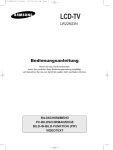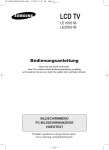Download Samsung LW46G15W Benutzerhandbuch
Transcript
BN68-00746A-GER 7/28/04 10:53 AM Page 1 LCD TV LW46G15W Bedienungsanleitung Bitte lesen Sie vor Inbetriebnahme des Geräts die vorliegende Bedienungsanleitung sorgfältig durch. Bewahren Sie diese Anleitung für späteren Gebrauch auf. BILD-IN-BILD-FUNKTION (PIP) VIDEOTEXT Dies ist ein digitales Gerät der Klasse B. BN68-00746A-GER 7/28/04 10:53 AM Page 2 Bei Verwendung des Pausenbildschirms zu beachtena Der Pausenbildschirm kann dauerhafte Schäden am Fernsehbildschirm verursachen. • Digitalfähiges Fernsehgerät: Wenn Sie den Normalbildschirmmodus (4:3) wählen, um ein digitales SD-Programm anzusehen (und die Ausgabe der Settop-Box 480p beträgt). • Digitalfähiges Fernsehgerät: Wenn Sie den Breitbildmodus (16:9) wählen, um ein digitales SD-Programm anzusehen (und die Ausgabe der Settop-Box 1080i beträgt). Obwohl digitaler Fernsehfunk im Breitbild (19:9)-HD-Format übertragen werden muss, strahlen manche Sender auch Programme aus, die ursprünglich im Normalbildformat (4:3) produziert wurden, indem sie die Signale digitalisieren; in diesem Fall werden der rechte und linke Seitenrand abgeschnitten. Hinweis: Bleiben die Balken links, rechts und in der Mitte des Bildschirms über längere Zeit bestehen, ist die Menge der Lichtdurchlässigkeit ebenfalls unterschiedlich, so dass die Balken Spuren hinterlassen können. Lassen Sie den Bildschirm niemals längere Zeit im Pausenmodus, da Sie dasselbe Problem auch mit Produkten anderer Hersteller haben könnten. • Digitalfähiges Fernsehgerät: Wenn der Fernseher HD-Signale empfängt (und die Ausgabe der Settop-Box 1080i beträgt). Wenn Sie sich eine digitale HD-Sendung auf einem normalen (4:3) TV-Gerät bei Auswahl des Bildschirmformats “16:9” oder “Panorama” ansehen, können Sie das Programm zwar sehen, aber der obere und untere Rand des Bildschirms wird abgeschnitten. Hinweis: Bleiben die Balken oben, unten und in der Mitte des Bildschirms über längere Zeit bestehen, ist die Menge der Lichtdurchlässigkeit ebenfalls unterschiedlich, so dass die Balken Spuren hinterlassen können. Lassen Sie den Bildschirm niemals längere Zeit im Pausenmodus, da Sie dasselbe Problem auch mit Produkten anderer Hersteller haben könnten. Deutsch - 2 BN68-00746A-GER 7/28/04 10:53 AM Page 3 Bei Verwendung des Pausenbildschirms zu beachtena (fortsetzung) • Digitales Fernsehgerät mit integriertem Tuner (Breitbild): Wenn der Fernseher reguläre SD-Fernsehfunksignale empfängt (reguläre 480p-Signale). • Digitalfähiges Fernsehgerät (Breitbild): Wenn der Fernseher reguläre SD Fernsehfunksignale (über eine Settop-Box) empfängt. • Wenn Sie analoges (herkömmliches) Fernsehen auf einem Breitbildfernseher (bei Auswahl des 4:3-Bildformats) sehen. Obwohl digitaler Fernsehfunk im Breitbild (19:9)-HD-Format übertragen werden muss, strahlen manche Sender auch Programme aus, die ursprünglich im Normalbildformat (4:3) produziert wurden, indem sie die Signale digitalisieren; in diesem Fall werden der rechte und linke Seitenrand abgeschnitten. Hinweis: Bleiben die Balken links, rechts und in der Mitte des Bildschirms über längere Zeit bestehen, ist die Menge der Lichtdurchlässigkeit ebenfalls unterschiedlich, so dass die Balken Spuren hinterlassen können. Lassen Sie den Bildschirm niemals längere Zeit im Pausenmodus, da Sie dasselbe Problem auch mit Produkten anderer Hersteller haben könnten. • Wenn Sie sich eine DVD, eine CD oder ein Video im Breitbildformat (21:9) auf einem Breitbildfernseher (16:9) ansehen. • Wenn Sie einen Computer oder eine Spielekonsole an den Fernseher anschließen und den 4:3Bildschirmmodus auswählen. Wenn Sie einen DVD-Player, Computer oder eine Spielekonsole an den Breitbildfernseher anschließen und sich im Normal- (4:3) oder Breitbildmodus (21:9) einen Film ansehen oder ein Spiel spielen, werden der rechte und der linke Seitenrand oder der obere und der untere Bildschirmrand abgeschnitten. Hinweis: Bleiben die Balken links, rechts und in der Mitte des Bildschirms über längere Zeit bestehen, ist die Menge der Lichtdurchlässigkeit ebenfalls unterschiedlich, so dass die Balken Spuren hinterlassen können. Lassen Sie den Bildschirm niemals längere Zeit im Pausenmodus, da Sie dasselbe Problem auch mit Produkten anderer Hersteller haben könnten. Deutsch - 3 BN68-00746A-GER 7/28/04 10:53 AM Page 4 Inhalt ◆ FERNSEHGRTÄ VORCEREITEN UND ANSCHLIESSEN ■ ■ ■ ■ ■ ■ ■ ■ ■ ■ ■ ■ ■ ■ Bei Verwendung des Pausenbildschirms zu beachtena..............................2 Bedienfeld....................................................................................................6 Anschlüsse ..................................................................................................7 Batterien in die Fernbedienung einlegen.....................................................8 Infrarot-Fernbedienung................................................................................9 Anleitung zur Wandmontage .....................................................................10 Verwendung der Diebstahlsicherung.........................................................12 Fernsehgerät an Antenne oder Kabelfernsehanschluss anschließen .......13 Satellitenempfänger oder Decoder anschließen .......................................13 Ein- und Ausschalten.................................................................................14 Fernsehgerät in den Standby-Modus versetzen........................................14 Hauptfunktionen der Fernbedienung .........................................................15 Plug & Play-Funktion .................................................................................16 Menüsprache einstellen.............................................................................17 ◆ KANÄLE EINSTELLEN ■ ■ ■ ■ ■ ■ Kanäle automatisch einstellen...................................................................18 Gespeicherte Kanäle sortieren ..................................................................19 Kanäle manuell einstellen..........................................................................20 Kanäle bearbeiten .....................................................................................22 Kanäle benennen ......................................................................................23 Kanäle mit Feinabstimmung einstellen......................................................24 ◆ FERNSEHER BENUTZEN ■ ■ ■ ■ ■ ■ ■ ■ ■ ■ ■ ■ ■ ■ ■ ■ ■ ■ ■ ■ LNA-Funktion (Low Noise Amplifier : Rauscharmer Verstärker) benutzen.................25 Informationen anzeigen .............................................................................25 Bildstandard ändern ..................................................................................26 Benutzerspezifische Bildeinstellungen ......................................................27 Benutzerspezifische Bildeinstellungen (PC- oder DVI-Modus) .................28 DNIeTM (Digitale Natürliche Bildverbesserung) ...............................29 Bild-in-Bild-Funktion verwenden (PIP, Picture In Picture) .........................30 Modus Individuelle Farbeinstellung (Einfache Einstellung) .......................32 Modus Individuelle Farbeinstellung (Detaillierte Einstellung) ....................33 Dynamischen Kontrast einstellen ..............................................................34 Helligkeitssensor einstellen .......................................................................34 Colour Weakness Enhancement (Farbbalance) einstellen .......................35 Bildformat wählen ......................................................................................36 Anzeige bei fehlendem Signal (Blaues Bild)..............................................37 Aktuelles Bild einfrieren .............................................................................37 Tonwiedergabestandard ändern................................................................38 Toneinstellungen anpassen.......................................................................39 Automatische Lautstärkeeinstellung..........................................................40 SRS TSXT einstellen.................................................................................41 Subwoofer-Ausgang einstellen..................................................................42 Deutsch - 4 BN68-00746A-GER 7/28/04 10:53 AM Page 5 Inhalt (fortsetzung) ◆ FERNSEHER BENUTZENE (fortsetzung) ■ ■ ■ ■ ■ ■ ■ ■ ■ ■ ■ Melodie einstellen......................................................................................43 Tonmodus wählen .....................................................................................44 Aktuelle Uhrzeit einstellen und anzeigen...................................................45 Sleep-Timer einstellen...............................................................................46 Automatisches Ein- und Ausschalten ........................................................47 Automatische Bildschirmanpassung im PC-Modus...................................48 Bildjustierung im PC-Modus einstellen ......................................................49 Bildposition im PC-Modus einstellen .........................................................50 Bildschirmeinstellungen im PC-Modus initialisieren ..................................51 Externe Signalquelle verwenden ...............................................................52 Eingangsquelle zu einem externen Ausgang durchschleifen ....................53 ◆ VODEPTEXT BENUTSEN ■ ■ ■ ■ Videotextfunktion .......................................................................................54 Videotext anzeigen ....................................................................................55 Anzeigeoptionen auswählen......................................................................56 Eine Videotextseite anwählen ...................................................................57 ◆ ZUSÄTZLICHE INFORMATION ÜBER ANSCHLÜSSE ■ ■ ■ ■ ■ ■ ■ ■ ■ ■ ■ ■ ■ Geräte an die externen Ein- und Ausgänge anschließen..........................58 Geräte an den Cinch-Eingang anschließen...............................................59 Geräte an den S-Video-Eingang anschließen ...........................................59 Kopfhörer anschließen ..............................................................................60 Geräte an den digitalen Audioeingang anschließen..................................60 Geräte an den HDMI-Eingang anschließen...............................................61 Geräte an den Komponenteneingang anschließen ...................................61 Aktive Subwoofer-Lautsprecher anschließen ............................................62 Geräte an den DVI-Eingang anschließen..................................................63 Geräte an den PC-Eingang (RGB) anschließen........................................63 PC-Betriebssystem konfigurieren (nur Windows)......................................64 Eingangsmodus (PC/DVI) .........................................................................65 Stiftbelegung..............................................................................................66 ◆ EMPFEHLUNGEN FÜR DEN BETRIEB ■ ■ ■ Fernbedienung für andere Geräte einrichten ............................................67 - Fernbedienungscodes für Videorekorder...............................................68 - Fernbedienungscodes für Kabelkanalboxen (CATV).............................69 - Fernbedienungscodes für DVD-Player ..................................................69 Fehlersuche: Vor der Kontaktaufnahme mit dem Kundendienst ..............70 Technische Daten und Umgebungsbedingungen .....................................71 Symbole Drücken ☛ Wichtig ➢ Hinweis Deutsch - 5 BN68-00746A-GER 7/28/04 10:53 AM Page 6 Bedienfeld Vorderansicht des Fernsehers 9 9 1 2 3 ( 1 ) SOURCE Auswahl des externen Eingangssignals. Bestätigen Sie Ihre Auswahl im Bildschirmmenü (Speichern oder Eingabe). ( 2 ) MENU Durch Drücken öffnen oder beenden Sie das Bildschirmmenü bzw. kehren in das vorherige Menü zurück. ( 3 ) Betriebsanzeige Aus : Rot Ein : Aus Timer aktiviert : Grün + (4) Lautstärke einstellen. Wird auch zur Auswahl von Menüpunkten des Bildschirmmenüs verwendet. ➢ 5 4 6 7 8 ( 5 ) Fernbedienungssensor Zielen Sie mit der Fernbedienung auf diesen Sensor am Fernsehgerät. (6) C/P. Kanal wählen. Automatisches Einschalten. Dient auch zum Blättern im Bildschirmmenü. ( 7 ) Lichtsensor Registriert Umgebungslicht und passt Helligkeit automatisch an. Überprüfung des Verbindungsstatus aller Eingangsquellen bzw. Auswahl von Elementen der Menüanzeige. (8) (Power) Fernsehgerät ein- und ausschalten. ( 9 ) Lautsprecher ◆ Mit den Tasten C/P. können Sie das Fernsehgerät einschalten, wenn es sich gerade im Standby-Modus befindet (modellabhängig). + und C/P. haben die gleiche Funktion wie die ▲/▼/œ/√-Tasten auf der ◆ Die Tasten Fernbedienung. ◆ Wenn die Fernbedienung nicht mehr funktioniert oder verloren gegangen ist, können Sie die Tasten am Fernseher benutzen. Deutsch - 6 BN68-00746A-GER 7/28/04 10:53 AM Page 7 Anschlüsse Seitenansicht des Fernsehers Rückansicht des Fernsehers Videoeingang Audioeingänge S-Video-Eingang Kopfhörer ( 1 ) OPTICAL AUDIO OUT Ausgang zur Verbindung mit dem optischen Eingang eines Verstärkers. Der optische Ausgang ist nur bei Verwendung des digitalen HDMI-Eingangs verfügbar. ( 2 ) HDMI IN Eingang für HDMI-Signal von Geräten mit HDMI-Ausgang. ( 3 ) DVI IN/DVI AUDIO IN Eingang für digitale Video- und Audiosignale von Geräten mit DVI-Ausgang. ( 4 ) PC IN/PC AUDIO IN Eingang für Video- und Audiosignale von einem Computer. ( 5 ) COMPONENT IN/ COMPONENT AUDIO IN Eingänge Y, PB, PR (Komponentenvideo) und L-AUDIO-R (Komponentenaudio) für Signale von Geräten mit Komponentenausgang. ( 6 ) EXT 1 (RGB), EXT 2(YC), EXT 3 (RGB) Video- und Audioanschlüsse für externe Geräte wie z. B. Camcorder oder Videorecorder. ( 7 ) ANT. IN Koaxialanschluss für Antenne/Kabel. ( 8 ) SUB WOOFER OUT Anschluss für Subwoofer-Lautsprecher. ( 9 ) SERVICE PORT Anschluss nur für Wartung. ( 10 ) AC POWER IN ➢ ☛ Weitere Informationen zu Anschlüssen finden Sie auf den Seiten 58 bis 63. Bevor Sie ein Audio- oder Videosystem an das Fernsehgerät anschließen, sollten Sie alle Komponenten ausschalten. Richten Sie sich zum Anschließen von externen Geräten nach den Anweisungen und Sicherheitshinweisen in der Dokumentation zu diesen Geräten. Deutsch - 7 BN68-00746A-GER 7/28/04 10:53 AM Page 8 Batterien in die Fernbedienung einlegen In den folgenden Fällen müssen Sie Batterien in die Fernbedienung einlegen bzw. die Batterien ersetzen: ◆ Nach dem Kauf des Fernsehers. ◆ Sie stellen fest, dass die Fernbedienung nicht mehr ordnungsgemäß funktioniert. 1 Nehmen Sie die Abdeckung auf der Rückseite der Fernbedienung ab, indem Sie auf das Symbol ( ) drücken und die Abdeckung nach außen schieben. 2 Legen Sie zwei 1,5-V-Batterien (R03, UM4, “AAA” oder gleichwertigen Typ) ein, und beachten Sie dabei die Polarität: ◆ ◆ 3 ➢ Der Minuspol - der Batterie muss den Minuspol - der Fernbedienung berühren. Der Pluspol + der Batterie muss den Pluspol + der Fernbedienung berühren. Schieben Sie die Abdeckung wieder auf die Fernbedienung, bis sie einrastet. ◆ Batterien und Akkus gehören nicht in den Hausmüll. Als Verbraucher sind Sie verpflichtet, alte Batterien und Akkus zur umweltschonenden Entsorgung zurückzugeben. Sie können alte Batterien und Akkus bei den öffentlichen Sammelstellen in Ihrer Gemeinde oder überall dort abgeben, wo Batterien und Akkus der betreffenden Art verkauft werden. ◆ Verwenden Sie auf keinen Fall verschiedene Batterietypen zusammen, z. B. Alkali- und Manganbatterien. Deutsch - 8 BN68-00746A-GER 7/28/04 10:53 AM Page 9 Infrarot-Fernbedienung STANDBY TASTE BILDFORMAT TUNER ODER KABELANSCHLUSS AUSWÄHLEN BEIM DRÜCKEN EINER TASTE WIRD ‘ ’ ZUSAMMEN MIT DEM AUSGEWÄHLTEN MODUS (FERNSEHER, VIDEOREKORDER, KABELRECEIVER, DVD-PLAYER ODER STB) UND DEM LADEZUSTAND DER BATTERIEN IM LCD-DISPLAY ANGEZEIGT. FERNBEDIENUNG ZUM STEUERN VON FERNSEHER, SET-TOP-BOX, VIDEOREKORDER, KABELKANALBOX, ODER DVD-PLAYER UMSCHALTEN DIREKTE KANALAUSWAHL BILDFORMAT LAUTSTÄRKE ERHÖHEN TON VORÜBERGEHEND AUSSCHALTEN MEHRMALS ZWISCHEN DEN BEIDEN ZULETZT ANGEZEIGTEN KANÄLEN WECHSELN NÄCHSTER KANAL / VIDEOTEXT: NÄCHSTE SEITE EXTERNE SIGNALQUELLE AUSWÄHLEN LAUTSTÄRKE VERRINGERN VORHERIGER KANAL/ VIDEOTEXT: VORHERIGE SEITE VIDEOTEXT ANZEIGEN/ VIDEOTEXT UND FERNSEHBILD GLEICHZEITIG ANZEIGEN MENÜ / VIDEOTEXT-INDEX ANZEIGEN INFORMATIONEN ANZEIGEN / VIDEOTEXT: SEITE AUFDECKEN ALLE BILDSCHIRMMENÜS SCHLIESSEN CURSOR IM BILDSCHIRMMENÜ STEUERN TONEFFEKT AUSWÄHLEN STANDBILD AUSWAHL BESTÄTIGEN (SPEICHERN BZW. EINGEBEN) TONMODUS AUSWÄHLEN FASTEXT-TITELAUSWAHL MODUS FÜR SRS TruSurround XT AUSWÄHLEN KANAL HINZUFÜGEN/LÖSCHEN AUTOMATISCHES ABSCHALTEN/ VIDEOTEXT-SEITENSPEICHER SIGNALQUELLE PC AUSWÄHLEN/ VIDEOTEXT VERLASSEN UNTERGEORDNETE VIDEOTEXTSEITE ANZEIGEN VIDEOTEXTGRÖSSE WÄHLEN DNIe EIN/DEMO/AUS FERNBEDIENUNG EINSTELLEN WENN IHRE FERNBEDIENUNG NICHT RICHTIG FUNKTIONIERT, NEHMEN SIE DIE BATTERIEN HERAUS UND DRÜCKEN SIE DIE TASTE RESET CA. 2-3 SEKUNDEN LANG. LEGEN SIE DIE BATTERIEN WIEDER EIN, UND VERSUCHEN SIE ERNEUT, DIE FERNBEDIENUNG ZU VERWENDEN. ➢ PIP-FUNKTIONEN (BILD-IN-BILD): - BILD-IN-BILD EIN/AUS (PIP ON) - HAUPT- UND NEBENBILD WECHSELN (SWAP) - NEBENBILDKANAL AUSWÄHLEN (P / ) VIDEO-/DVD-FUNKTIONEN: - RÜCKLAUF (REW) - STOPP - PLAY/PAUSE - SCHNELLER VORLAUF (FF) Die Funktion der Fernbedienung kann durch starke Lichteinstrahlung beeinträchtigt werden. Deutsch - 9 BN68-00746A-GER 7/28/04 10:53 AM Page 10 Anleitung zur Wandmontage Montagehinweise ◆ Der Wandmontagerahmen ist separat erhältlich. ◆ Das Produkt darf ausschließlich an senkrechten Wänden montiert werden. ◆ Folgende Aufstellorte sind zu vermeiden, um die Leistungsfähigkeit des Gerätes zu erhalten und um Problemen vorzubeugen: - Orte, an denen das Gerät Erschütterungen oder Stößen ausgesetzt ist: Das Gerät könnte herunterfallen und dabei beschädigt werden. - In der Nähe von Rauch- und Feuermeldern: Durch die abgestrahlte Wärme des Gerätes könnte der Sprinkler ausgelöst werden. - In der Nähe von Hochspannungsquellen: Der Empfang des Geräts könnte unterbrochen werden. - In der Nähe von Wärmequellen: Das Gerät könnte sich überhitzen. Lieferumfang (separat erhältlich) Wandhalterung Plastikhülsen Schrauben So stellen Sie den Aufhängungswinkel ein 1 Befestigen Sie das Fernsehgerät an der Wandhalterung. (Folgen Sie den Hinweisen unten.) 2 Stellen Sie den Neigungswinkel ein, indem Sie den oberen Teil des an der Wandhalterung angebrachten Fernsehgerätes in Pfeilrichtung nach vorne ziehen. 3 Sie können den Winkel je nach Wunsch zwischen 0 und 15˚ Grad einstellen. (±2˚) Unverlierbare Schraube Die Wandhalterung wird separat geliefert. Ziehen Sie die unverlierbare Schraube nach dem Zusammenbau der Halterung in Pfeilrichtung fest. Deutsch - 10 BN68-00746A-GER 7/28/04 10:54 AM Page 11 Anleitung zur Wandmontage (Fortsetzung) So befestigen Sie das Fernsehgerät an der Wandhalterung (separat erhältlich) 1 Entfernen Sie die sechs Schrauben von der Rückseite des Gerätes. 2 Entfernen Sie den Fuß vom Fernsehgerät. 3 Stecken Sie die Schrauben in die Plastikhülsen. 4 Schrauben Sie die Schrauben-Sets an der Rückseite des Fernsehgerätes fest (siehe Abbildung 3). 6 Schrauben-Sets. 5 Führen Sie die vier Halterungen auf der Rückseite des Fernsehers in die Bohrungen der Wandhalterung ein !. Senken Sie den Fernseher ab, und @ hängen Sie das Gerät in die Halterung ein. Sichern Sie den Fernseher mit den entsprechenden Schrauben an der Wandhalterung #. Fernsehgerät ! # @ Wand Wandhalterung Deutsch - 11 BN68-00746A-GER 7/28/04 10:54 AM Page 12 Verwendung der Diebstahlsicherung Mit dem Kensington-Schloss kann der Fernseher an öffentlichen Orten gegen Diebstahl gesichert werden. ◆ Der Fernseher ist für die Verwendung mit der Diebstahlsicherung vorgesehen. ◆ Mit dem Schloss kann der Fernseher an öffentlichen Orten gegen Diebstahl gesichert werden. ◆ Das Aussehen des Schlosses und die Art der Sicherung sind je nach Hersteller unterschiedlich. Weitere Informationen zum richtigen Gebrauch finden Sie im Handbuch zum Schloss. Separat erhältlich Abbildung 2 Abbildung 1 1 Setzen Sie den Sicherungsmechanismus in den Kensington-Schlitz am Fernseher (Abb. 1) ein, und drehen Sie ihn in Schließrichtung (Abb. 2). 2 Befestigen Sie das Diebstahlsicherungskabel. 3 Sichern Sie das Kensington-Schloss am Schreibtisch oder einem anderen schweren Objekt. Deutsch - 12 BN68-00746A-GER 7/28/04 10:54 AM Page 13 Fernsehgerät an Antenne oder Kabelfernsehanschluss anschließen Damit die Fernsehkanäle korrekt empfangen werden, muss der Fernseher an eine der folgenden Signalquellen angeschlossen sein: ◆ Terrestrische Antenne ◆ Kabelfernsehanschluss ◆ Satellitenempfänger 1 Falls Sie eine dieser drei Signalquellen verwenden, müssen Sie die Antenne bzw. das Signalkabel an die 75Ω-Koaxialbuchse auf der Rückseite des Fernsehers anschließen. 2 Wenn Sie eine Zimmerantenne verwenden, müssen Sie diese eventuell beim Einstellen Ihres Fernsehgeräts so lange ausrichten, bis Sie ein scharfes und klares Bild erhalten. Weitere Informationen finden Sie unter: ◆ “Kanäle automatisch einstellen” (Seite 18). ◆ “Kanäle manuell einstellen” (Seite 20). Rückansicht des Fernsehers oder Kabelfernsehanschluss Satellitenempfänger oder Decoder anschließen Um Fernsehprogramme über Satellit zu empfangen, müssen Sie einen Satellitenempfänger an der Rückseite des Fernsehers anschließen. Außerdem müssen Sie zum Dekodieren von verschlüsselten Übertragungssignalen einen Decoder an der Rückseite des Fernsehers anschließen. Rückansicht des Fernsehers ◆ SCART-Anschluss benutzen Schließen Sie das SCART-Kabel des Receivers (oder Decoders) an der Rückseite des Fernsehers an. ◆ Koaxialkabel verwenden Schließen Sie das Koaxialkabel an folgenden Anschlüssen an: - Ausgangsbuchse des Receivers (oder Decoders). - Antenneneingangsbuchse (75Ω-Koaxialbuchse) des Fernsehers. ➢ Wenn Sie sowohl einen Satellitenempfänger (oder Decoder) als auch einen Videorekorder anschließen möchten, sollten Sie ◆ Den Receiver (oder Decoder) an den Videorekorder anschließen und ◆ Den Videorekorder an den Fernseher anschließen. Satellitenempfänger/ Decoder Anderenfalls schließen Sie den Receiver (oder Decoder) direkt an den Fernseher an. Deutsch - 13 BN68-00746A-GER 7/28/04 10:54 AM Page 14 Ein- und Ausschalten Das Netzkabel wird auf der Rückseite des Geräts nach außen geführt. 1 Schließen Sie das Netzkabel an eine geeignete Netzsteckdose an. ➢ Die erforderliche Netzspannung ist auf der Rückseite des Geräts angegeben. Zulässige Netzfrequenzen sind 50 Hz und 60 Hz. 2 Drücken Sie die Taste “ ” (Ein/Aus) an der Vorderseite des Fernsehers. Ergebnis: Die Standby-Anzeige auf der Vorderseite des Geräts leuchtet auf. 3 Drücken Sie zum Einschalten des Fernsehers auf der Fernbedienung die Taste POWER ( ). Ergebnis: Das Programm, das Sie zuletzt gesehen haben, wird automatisch angezeigt. ➢ ◆ Falls das Fernsehgerät bei Drücken der Taste POWER ( ) nicht eingeschaltet wird: Drücken Sie die Taste SELECT und überprüfen Sie, ob der Modus “ TV ” eingestellt ist. ◆ Falls Sie bisher keine Kanäle gespeichert haben, wird wahrscheinlich kein deutliches Bild angezeigt. Informationen zum Speichern von Kanälen finden Sie unter “Kanäle automatisch einstellen” auf Seite 18 und unter “Kanäle manuell einstellen” auf Seite 20. 4 Drücken Sie zum Ausschalten des Fernsehers erneut den Netzschalter “ ”. TV Fernsehgerät in den Standby-Modus versetzen Zur Verringerung des Stromverbrauchs kann der Fernseher in den Standby-Modus versetzt werden. Der Standby-Modus ist nützlich, wenn Sie das Gerät vorübergehend ausschalten möchten (z. B. während einer Mahlzeit). TV 1 Drücken Sie auf der Fernbedienung die Taste POWER ( ). Ergebnis: Der Bildschirm wird dunkel, und die Standby-Anzeige auf der Vorderseite des Gerätes leuchtet rot. 2 Zum Einschalten des Fernsehers drücken Sie einfach erneut die Taste POWER ( ) auf der Fernbedienung. ➢ ☛ Deutsch - 14 Der Fernseher kann auch mit der Taste TV ( ), P oder einer Zifferntaste wieder eingeschaltet werden. / Der Standby-Modus ist nicht für längere Phasen der Abwesenheit gedacht (z. B. wenn Sie verreist sind). Drücken Sie in solchen Fällen statt dessen den Netzschalter “ ” (Ein/Aus) auf der Vorderseite oder der Seite des Fernsehers. Ziehen Sie bei längerer Abwesenheit den Netzstecker und das Antennenkabel ab. BN68-00746A-GER 7/28/04 10:54 AM Page 15 Hauptfunktionen der Fernbedienung Mit der Fernbedienung können Sie: ◆ Kanäle wechseln und die Lautstärke einstellen; ◆ Über verschiedene Bildschirmmenüs Einstellungen am Fernseher vornehmen. In der folgenden Tabelle werden die am häufigsten verwendeten Tasten und ihre Funktionen dargestellt. Taste Fernsehfunktion Menüfunktion Den nächsten gespeicherten Kanal anzeigen. - Den vorherigen gespeicherten Kanal anzeigen. - Die entsprechenden Kanäle anzeigen. Für Kanäle mit zweistelliger Zahl muss die zweite Ziffer unmittelbar nach der ersten gedrückt werden. Anderenfalls wird ein Kanal mit einstelliger Zahl angezeigt. ➢ bis PRE-CH ( ) Drücken Sie die Taste PRE-CH. Der Fernseher schaltet auf den zuletzt angezeigten Kanal um. Zum schnellen Wechseln zwischen zwei Kanälen, die weit auseinander liegen, schalten Sie zunächst zu einem Kanal und wählen Sie dann mit den Zifferntasten den zweiten Kanal aus. Anschließend können Sie mit der Taste PRE-CH schnell zwischen beiden umschalten. Lautstärke erhöhen. - Lautstärke verringern. - MUTE ( ) Ton vorübergehend ausschalten. Drücken Sie diese Taste erneut bzw. die Taste um den Ton wieder einzuschalten. MENU ( ) Bildschirmmenü anzeigen. Zum vorherigen Menü bzw. zum normalen Fernsehprogramm zurückkehren. - Funktion: ◆ Anzeigen eines Untermenüs mit Auswahlmöglichkeiten für die aktuelle Menüoption. ◆ Erhöhen bzw. Verringern des Werts einer Menüoption. - Auswahl bestätigen. TV ( ) EXIT ( ) ➢ Schaltet das Gerät ein, wenn es sich im Standby-Modus befindet. - oder Verlassen des Bildschirmmenüs und direkte Rückkehr zum normalen Fernsehprogramm. Alle bildschirmmenüs schliessen. Deutsch - 15 BN68-00746A-GER 7/28/04 10:54 AM Page 16 Plug & Play-Funktion Wenn das Fernsehgerät zum ersten Mal eingeschaltet wird, werden automatisch einige Grundeinstellungen vorgenommen. Folgende Einstellungen sind verfügbar. Plug & Play 1 Plug & Play Sprache Ergebnis: Die Meldung Plug & Play wird angezeigt. English Deutsch 2 Français Nederlands Zum Starten von Plug & Play drücken Sie die Taste ENTER ( ). Ergebnis: Das Menü Sprache wird eingeblendet. † Navig. Drücken Sie die Taste POWER ( ) auf der Fernbedienung, falls sich das Gerät im Standby-Modus befindet. Eingabe Uberspr. 3 Wählen Sie die gewünschte Sprache mit den Tasten ▲ oder ▼ aus. Bestätigen Sie Ihre Auswahl mit der Taste ENTER ( ). Ergebnis: Die Meldung Antenneneingang prüfen wird angezeigt. Plug & Play Antenneneingang prüfen 4 OK Eingabe Uberspr. Land ). Ergebnis: Das Menü Land wird eingeblendet. 5 Plug & Play Stellen Sie sicher, dass die Antenne an den Fernseher angeschlossen ist, und drücken Sie dann die Taste ENTER ( Belgien Wählen Sie Ihr Land über die Tasten ▲ oder ▼ aus. Bestätigen Sie Ihre Auswahl mit der Taste ENTER ( ). Ergebnis: Das Menü Autom. speichern wird eingeblendet. Deutschland Spanien 6 Zum Starten des Suchlaufs drücken Sie die Taste ENTER ( ). Frankreich Ergebnis: Der Suchlauf wird automatisch beendet. Kanäle werden in der Reihenfolge sortiert und gespeichert, die ihrer Position im Frequenzbereich entspricht (niedrige Kanäle zuerst und hohe Kanäle zuletzt). Nach Abschluss des Suchlaufs wird das Menü Zeit einstellen angezeigt. † Navig. Eingabe Uberspr. ➢ Autom. speichern P 1 C 2 76MHz 0% Drücken Sie die Taste MENU ( ) um den Suchlauf vorzeitig zu beenden oder zum normalen Fernsehbild zurückzukehren. Start Eingabe Uberspr. 7 ➢ Zeit einstellen TV Stunde Minute 00 00 œ √ Navig. Einstellen Uberspr. Wir wünschen gute Unterhaltung! Deutsch - 16 Drücken Sie die Taste œ oder √ zum Einstellen der Stunde oder der Minute. Nehmen Sie die Einstellungen mit den Tasten ▲ oder ▼ vor. Stunde und Minute können Sie auch direkt über die Zahlentasten einstellen. 8 Drücken Sie die Taste ENTER ( 9 Wenn die Suche beendet ist, wird die Meldung Wir wünschen gute Unterhaltung! angezeigt. Anschließend wird der gespeicherte Kanal aktiviert. ). BN68-00746A-GER 7/28/04 10:54 AM Page 17 Plug & Play-Funktion (Fortsetzung) Wenn Sie diese Einstellung ändern möchten … TV 1 Drücken Sie die Taste MENU ( ). Ergebnis: Das Hauptmenü wird angezeigt. 2 Einstellungen Zeit Plug & Play Sprache Blaues Bild AV-Setup Farbbalance Melodie PC Wählen Sie mit den Tasten ▲ oder ▼ die Option Einstellungen. Ergebnis: Die Optionen, die in der Gruppe Einstellungen zur Verfügung stehen, werden angezeigt. Navig. 3 Drücken Sie die Taste ENTER ( 4 Wählen Sie mit den Tasten ▲ oder ▼ die Option Plug & Play. Drücken Sie die Taste ENTER ( ). ). : Deutsch : Aus : Aus : Ein Eingabe √ √ √ √ √ √ √ √ Zurück Ergebnis: Plug & Play wird angezeigt. Sie können nun die Einstellungen ändern. 5 Weitere Informationen zur Einstellungen der Optionen finden Sie auf Seite 16. Menüsprache einstellen Wenn Sie das Fernsehgerät das erste Mal verwenden, müssen Sie die Sprache auswählen, in der Menüs und Hinweise angezeigt werden. 1 Drücken Sie die Taste MENU ( TV ). Ergebnis: Das Hauptmenü wird angezeigt. 2 Wählen Sie mit den Tasten ▲ oder ▼ die Option Einstellungen. Ergebnis: Die Optionen, die in der Gruppe Einstellungen zur Verfügung stehen, werden angezeigt. 3 4 Drücken Sie die Taste ENTER ( ). 6 Wählen Sie mit den Tasten ▲ oder ▼ die Option Sprache. Drücken Sie die Taste ENTER ( ). Wählen Sie die gewünschte Sprache mit den Tasten ▲ oder ▼ aus. Bestätigen Sie Ihre Auswahl mit der Taste ENTER ( Navig. TV Ergebnis: Es wird eine Liste der verfügbaren Sprachen angezeigt. 5 Einstellungen Zeit Plug & Play Sprache Blaues Bild AV-Setup Farbbalance Melodie PC : Deutsch : Aus : Aus : Ein Eingabe √ √ √ √ √ √ √ √ Zurück Einstellungen Zeit Plug & Play Sprache Blaues Bild AV-Setup Farbbalance Melodie PC Navig. English Deutsch Français : English Nederlands√ : Aus √Español √ : OfItaliano Svenska : Ein † Eingabe ). Deutsch - 17 Zurück BN68-00746A-GER 7/28/04 10:54 AM Page 18 Kanäle automatisch einstellen TV Kanal Land : Deutschland Autom. speichern Man. speichern Hinzufüg./Löschen Sortieren Name Feinabstimmung LNA : Ein Navig. Eingabe TV √ √ √ √ √ √ √ √ Zurück Sie können den verfügbaren Frequenzbereich nach Kanälen absuchen (die Verfügbarkeit ist von Land zu Land verschieden). Automatisch zugewiesene Programmnummern entsprechen unter Umständen nicht den gewünschten Programmnummern. Sie können jedoch die Programmnummern manuell sortieren und nicht gewünschte Kanäle löschen. 1 2 TV 3 Drücken Sie die Taste ENTER ( ) erneut. Wählen Sie Ihr Land über die Tasten ▲ oder ▼ aus. Die Länder werden in folgender Reihenfolge angezeigt: Belgien - Deutschland - Spanien - Frankreich Italien - Niederlande - Schweiz - Schweden Großbritannien - Osteuropa - Andere ➢ Wenn Sie Andere gewählt haben, den PAL-Frequenzbereich jedoch nicht durchsuchen möchten, speichern Sie die Kanäle manuell (siehe Seite 20). √ √ √ √ √ √ √ √ 5 Bestätigen Sie Ihre Auswahl mit der Taste ENTER ( 6 Wählen Sie mit den Tasten ▲ oder▼ die Option Autom. speichern. Drücken Sie die Taste ENTER ( ). 7 Drücken Sie zum Starten des Suchlaufs erneut die Taste ENTER ( ). Zurück Autom. speichern P 1 C 2 Start Zurück ➢ Autom. speichern P 1 C 2 76MHz 15% 8 Nach Suchlauf und Speichern wird das Menü Sortieren angezeigt. ◆ Informationen zum Sortieren der gespeicherten Kanäle finden Sie auf Seite 19 unter “Gespeicherte Kanäle sortieren” (Schritt 5). ◆ Um die Speicherfunktion ohne Sortieren zu beenden, drücken Sie mehrmals die Taste MENU ( ). 9 Nach dem Speichern der Kanäle können Sie: ◆ Die Kanäle in der gewünschten Reihenfolge sortieren (siehe Seite 19) ◆ Den gespeicherten Kanälen einen Namen zuweisen (siehe Seite 23) ◆ Kanäle löschen (siehe Seite 22) ◆ Falls nötig eine Feinabstimmung des Kanalempfangs durchführen (siehe Seite 24) ◆ Den Low Noise Amplifier (LNA, rauscharmer Verstärker) aktivieren (siehe Seite 25) Stopp Eingabe TV Zurück Sortieren Progr. Kanal Name 1 C 2 2 C 4 3 C 15 4 S 2 5 S 6 Navig. ). Ergebnis: Der Suchlauf wird automatisch beendet. Kanäle werden in der Reihenfolge sortiert und gespeichert, die ihrer Position im Frequenzbereich entspricht (niedrige Kanäle zuerst und hohe Kanäle zuletzt). Das ursprünglich ausgewählte Programm wird angezeigt. Drücken Sie die Taste MENU ( ) um den Suchlauf vorzeitig zu beenden oder zum normalen Fernsehbild zurückzukehren. 49MHz 0% Eingabe ). 4 Kanal Eingabe Drücken Sie die Taste ENTER ( Ergebnis: Die Funktion Land wird ausgewählt. Zurück Land : Belgien Autom. speichern Man. speichern Hinzufüg./Löschen Sortieren Name Feinabstimmung LNA : Ein Navig. Wählen Sie mit den Tasten ▲ oder ▼ die Option Kanal. Ergebnis: Die Optionen, die in der Gruppe Kanal zur Verfügung stehen, werden angezeigt. Land : Belgium Belgien Autom. speichern Deutschland Man. speichern Spanien Hinzufüg./Löschen Frankreich Italien Sortieren Niederlande Name Schweiz † Feinabstimmung LNA : Ein Eingabe ). Ergebnis: Das Hauptmenü wird angezeigt. Kanal Navig. Drücken Sie die Taste MENU ( Eingabe Deutsch - 18 Zurück BN68-00746A-GER 7/28/04 10:54 AM Page 19 Gespeicherte Kanäle sortieren Mit diesem Vorgang können Sie die Programmnummern gespeicherter Kanäle ändern. Das ist möglicherweise nach dem automatischen Speichern von Kanälen erforderlich. Unerwünschte Kanäle können gelöscht werden. 1 Drücken Sie die Taste MENU ( TV ). Ergebnis: Das Hauptmenü wird angezeigt. 2 Kanal Land : Deutschland Autom. speichern Man. speichern Hinzufüg./Löschen Sortieren Name Feinabstimmung LNA : Ein Wählen Sie mit den Tasten ▲ oder ▼ die Option Kanal. Ergebnis: Die Optionen, die in der Gruppe Kanal zur Verfügung stehen, werden angezeigt. 3 Drücken Sie die Taste ENTER ( 4 Wählen Sie mit den Tasten ▲ oder ▼ die Option Sortieren. Drücken Sie die Taste ENTER ( ). Navig. TV Ergebnis: Das menü Sortieren wird eingeblendet. Wählen Sie mit den Tasten ▲ oder ▼ den Kanal aus, dem Sie eine neue Programmnummer zuweisen möchten. Drücken Sie die Taste ENTER ( ). 6 Wählen Sie mit den Tasten ▲ oder ▼ die Programmnummer, die dem Kanal zugewiesen werden soll. Drücken Sie die Taste ENTER ( ). Sortieren 1 C 2 2 C 4 3 C 15 4 S 2 5 S 6 Navig. TV Ergebnis: Der Kanal befindet sich nun auf dem neuen Speicherplatz. Alle anderen Kanäle wurden entsprechend verschoben. 7 Wiederholen Sie die Schritte 5 und 6, bis Sie allen Kanälen die gewünschten Programmnummern zugewiesen haben. Zurück Progr. Kanal Name ). 5 Eingabe √ √ √ √ √ √ √ √ Eingabe Zurück Sortieren Progr. Kanal Name C 2 2 C 4 3 C 15 4 S 2 5 S 6 Navig. Eingabe Deutsch - 19 Zurück BN68-00746A-GER 7/28/04 10:54 AM Page 20 Kanäle manuell einstellen TV Sie können die Fernsehkanäle (einschließlich Kabelkanälen) speichern. Kanal Land : Deutschland Autom. speichern Man. speichern Hinzufüg./Löschen Sortieren Name Feinabstimmung LNA : Ein Navig. Eingabe √ √ √ √ √ √ √ √ Zurück Bei der manuellen Kanalspeicherung haben Sie folgende Optionen: ◆ Gefundene Kanäle speichern oder nicht. ◆ Die Programmnummer des jeweiligen gespeicherten Kanals bestimmen. 1 Drücken Sie die Taste MENU ( ). Ergebnis: Das Hauptmenü wird angezeigt. TV Man. speichern Programm : PP1 1 Fernsehnorm : Auto Tonsystem : B/G Kanal :C 2 Suchlauf : 49 Speichern :? Einstellen TV 2 Ergebnis: Die Optionen, die in der Gruppe Kanal zur Verfügung stehen, werden angezeigt. MHz Eingabe 3 Drücken Sie die Taste ENTER ( 4 Wählen Sie mit den Tasten ▲ oder ▼ die Option Man. speichern. Drücken Sie die Taste ENTER ( ). Zurück Programm :P 1 Fernsehnorm Suchlauf : Auto Auto : B/G PAL : C SECAM -: 76NTSC4.43 MHz Speichern :? Kanal Navig. TV Eingabe Zurück 5 Drücken Sie die Taste ENTER ( 6 Um einem Kanal eine Programmnummer zuzuweisen, suchen Sie mit der Taste ▲ oder ▼ die gewünschte Nummer, und drücken Sie dann die Taste ENTER ( ). 7 Wählen Sie ggf. den erforderlichen Übertragungsstandard. Wählen Sie mit den Tasten ▲ oder ▼ das Menü Fernsehnorm, und drücken Sie dann die Taste ENTER ( ). Die Farbsysteme werden in folgender Reihenfolge angezeigt: Man. speichern Programm :P 1 Fernsehnorm : Auto Tonsystem : B/G B/G Kanal : C D/K -: 76I MHz :? L Suchlauf Speichern Navig. Eingabe ). Ergebnis: Die Optionen, die in der Gruppe Man. speichern zur Verfügung stehen, werden unter Auswahl des aktuellen Programm angezeigt. Man. speichern Tonsystem Wählen Sie mit den Tasten ▲ oder ▼ die Option Kanal. ) erneut. Auto - PAL - SECAM - NTSC4.43 8 Wählen Sie mit der Taste ▲ oder ▼ das gewünschte Farbsystem. Bestätigen Sie Ihre Auswahl mit der Taste ENTER ( ). 9 Wählen Sie mit den Tasten ▲ oder ▼ das Menü Tonsystem, und drücken Sie dann die Taste ENTER ( ). Die Tonwiedergabestandards werden in folgender Reihenfolge angezeigt: Zurück B/G - D/K - I - L Deutsch - 20 10 Wählen Sie mit der Taste ▲ oder ▼ das gewünschte Tonsystem. 11 Bestätigen Sie Ihre Auswahl mit der Taste ENTER ( ). BN68-00746A-GER 7/28/04 10:54 AM Page 21 Kanäle manuell einstellen (Fortsetzung) 12 Wenn Sie die Nummer des zu speichernden Kanals kennen, befolgen Sie die nachstehenden Schritte. TV Man. speichern Programm ◆ Wählen Sie mit der Taste ▲ oder ▼ die Option Kanal, und drücken Sie dann die Taste ENTER ( ). ◆ Wählen Sie mit den Tasten ▲ oder ▼ die Option C (Terrestrischer Kanal) oder S (Kabelkanal) aus. :P 1 Fernsehnorm : Auto Tonsystem : B/G Kanal :C -- C 2 Suchlauf : 49 Speichern :? MHz ◆ Drücken Sie die Taste √. ◆ Wählen Sie mit der Taste ▲ oder ▼ die gewünschte Nummer, und drücken Sie dann die Taste ENTER ( ). ➢ ➢ 13 Sie können die Kanalnummer auch direkt durch Drücken der Nummerntasten auswählen. Einstellen TV Falls Sie die Kanalnummer nicht kennen, wählen Sie mit den Tasten ▲ oder ▼ Option Suchlauf aus. Drücken Sie zum Starten des Suchlaufs die Taste ▲ oder ▼. Ergebnis: Der Empfänger durchsucht den Frequenzbereich, bis der erste Kanal bzw. der gewählte Kanal empfangen wird. :P 1 Fernsehnorm : Auto Tonsystem : B/G Kanal :C -- C 2 Suchlauf : 49 Speichern :? Einstellen TV 15 Zum Zuweisen einer Programmnummer zu einem Kanal wählen Sie mit den Tasten ▲ oder ▼ die Option Speichern aus. Bestätigen Sie die OK mit der Taste ENTER ( ). Eingabe Zurück :P 1 Fernsehnorm : Auto Tonsystem : B/G Kanal :C 2 Suchlauf : 7649 MHz MHz Speichern :? Wiederholen Sie die Schritte 12 bis 14 für jeden weiteren Kanal, den Sie speichern möchten. Einstellen ☛ MHz Man. speichern Programm 14 Zurück Man. speichern Programm Falls kein oder nur schlechter Ton zu hören sein sollte, wählen Sie ein anderes Tonsystem. Eingabe Kanal-Modus ◆ P (Programm-Modus): Nach Abschluss der Einstellungen sind den Sendern Ihrer Region Positionsnummern von P00 bis maximal P99 zugeordnet. In diesem Modus können Sie Kanäle durch Eingabe der Positionsnummer auswählen. ◆ C (Antennenkanal-Modus): In diesem Modus können Sie Kanäle durch Eingabe der Nummer anwählen, die jedem Antennensender zugeordnet ist. TV Eingabe Zurück Man. speichern Programm :P 1 Fernsehnorm : Auto √ Tonsystem : B/G √ Kanal :C 2 Suchlauf : 49 Speichern : OK Navig. MHz Eingabe ◆ S (Kabelkanal-Modus): In diesem Modus können Sie Kanäle durch Eingabe der Nummer anwählen, die jedem Kabelkanal zugeordnet ist. Deutsch - 21 Zurück BN68-00746A-GER 7/28/04 10:54 AM Page 22 Kanäle bearbeiten TV Kanal Land : Deutschland Autom. speichern Man. speichern Hinzufüg./Löschen Sortieren Name Feinabstimmung LNA : Ein Navig. Eingabe √ √ √ √ √ √ √ √ Zurück Sie haben die Möglichkeit, bei der Kanalsuche gefundene Kanäle zu überspringen. Wenn Sie dann die gespeicherten Kanäle durchlaufen, werden die entsprechenden Kanäle nicht angezeigt. Alle Kanäle, die nicht ausdrücklich übersprungen werden sollen, werden angezeigt. 1 2 < > Andern Gespeichert Eingabe 3 Drücken Sie die Taste ENTER ( Zurück 4 Wählen Sie mit den Tasten ▲ oder ▼ die Option Hinzufüg./Löschen. Drücken Sie die Taste ENTER ( Nicht gespeichert < > Andern Eingabe Drücken Sie die Taste P oder um den gewünschten Kanal zu löschen oder hinzuzufügen. Drücken Sie die Taste ENTER ( ). 6 Wiederholen Sie Schritt 5 für jeden Kanal, den Sie hinzufügen bzw. löschen möchten. Zurück ➢ Deutsch - 22 ). 5 Hinzufügen P ). Ergebnis: Das Menü Hinzufüg./Löschen wird angezeigt. Der aktuelle Kanal ist dabei automatisch ausgewählt. Hinzufüg./Löschen P 1 Wählen Sie mit den Tasten ▲ oder ▼ die Option Kanal. Ergebnis: Die Optionen, die in der Gruppe Kanal zur Verfügung stehen, werden angezeigt. Löschen P ). Ergebnis: Das Hauptmenü wird angezeigt. Hinzufüg./Löschen P 1 Drücken Sie die Taste MENU ( Diese Optionen können Sie auch durch Drücken der Taste ADD/DEL aufrufen. BN68-00746A-GER 7/28/04 10:54 AM Page 23 Kanäle benennen Kanälen werden automatisch Namen zugeordnet, wenn Kanalinformationen über diese Kanäle gesendet werden. Sie können die Kanalnamen ändern. 1 Drücken Sie die Taste MENU ( TV ). Ergebnis: Das Hauptmenü wird angezeigt. 2 Wählen Sie mit den Tasten ▲ oder ▼ die Option Kanal. Ergebnis: Die Optionen, die in der Gruppe Kanal zur Verfügung stehen, werden angezeigt. 3 Drücken Sie die Taste ENTER ( 4 Wählen Sie mit den Tasten ▲ oder ▼ die Option Name. Drücken Sie die Taste ENTER ( ). ). Navig. Wählen Sie gegebenenfalls mit den Tasten ▲ oder ▼ den Kanal aus, dem ein neuer Name zugewiesen werden soll. Drücken Sie die Taste ENTER ( ). Ergebnis: Um das Namensfeld herum werden Pfeile eingeblendet. 6 7 Wählen Sie mit den Tasten ▲ oder ▼ Buchstaben (A~Z), Zahlen (0~9) und sonstige Zeichen (-, Leerzeichen) aus. Blättern Sie zum vorherigen oder nächsten Zeichen, indem Sie die Taste œ oder √ drücken. Drücken Sie nach dem Eingeben des Namens die Taste ENTER ( ). Eingabe TV Ergebnis: Das Menü Name wird angezeigt. Der aktuelle Kanal ist dabei automatisch ausgewählt. 5 Kanal Land : Deutschland Autom. speichern Man. speichern Hinzufüg./Löschen Sortieren Name Feinabstimmung LNA : Ein √ √ √ √ √ √ √ √ Zurück Name Progr. Kanal 1 C 2 2 C 4 3 C 15 4 S 2 5 S 6 Navig. Name Eingabe TV Zurück Name Progr. Kanal 1 C 2 2 C 4 3 C 15 4 S 2 5 S 6 œ √ Navig. Name A Einstellen Deutsch - 23 Zurück BN68-00746A-GER 7/28/04 10:54 AM Page 24 Kanäle mit Feinabstimmung einstellen TV Kanal Land : Deutschland Autom. speichern Man. speichern Hinzufüg./Löschen Sortieren Name Feinabstimmung LNA : Ein Navig. Eingabe √ √ √ √ √ √ √ √ Zurück Bei klarem Empfang ist keine Feinabstimmung nötig, da diese automatisch während der Sendersuche erfolgt. Falls das Signal jedoch schwach oder das Bild verzerrt ist, müssen Sie unter Umständen eine manuelle Feinabstimmung durchführen. 1 Drücken Sie die Taste MENU ( ). Ergebnis: Das Hauptmenü wird angezeigt. 2 Wählen Sie mit den Tasten ▲ oder ▼ die Option Kanal. Ergebnis: Die Optionen, die in der Gruppe Kanal zur Verfügung stehen, werden angezeigt. Feinabstimmung P 1 3 Drücken Sie die Taste ENTER ( 4 Wählen Sie mit den Tasten ▲ oder ▼ die Option Feinabstimmung. Drücken Sie die Taste ENTER ( 5 Reset Zurück œ √ Einstellen Navig. Speichern 5 Mit den Tasten œ oder √ können Sie versuchen, die Bild- und Tonqualität zu verbessern. 6 Speichern Sie die Einstellungen der Feinabstimmung im Speicher des Fernsehgerätes durch Drücken der Taste ENTER ( ). ✽ œ √ Einstellen Ergebnis: Die Programmnummer leuchtet in Rot und das Symbol “ ” wird angezeigt. (P 1 ) Speichern ✽ Navig. 7 ✽ Feinabstimmung 5 Reset Navig. Zurück Eingabe Feinabstimmung P 1 0 Reset Navig. Zurück Eingabe Deutsch - 24 ✽ 5 Zurück Reset P 1 ). Ergebnis: Der horizontale Einstellbalken wird angezeigt. Feinabstimmung P 1 ). Um die Feinabstimmung auf 0 zurückzusetzen, wählen Sie Reset mit der Taste ▲ oder ▼ aus, und drücken Sie anschließend die Taste ENTER ( ). BN68-00746A-GER 7/28/04 10:54 AM Page 25 LNA-Funktion (Low Noise Amplifier : Rauscharmer Verstärker) benutzen Diese Funktion ist besonders nützlich bei schlechtem Empfang. Sie verstärkt ausschließlich das Fernsehsignal und nicht das Rauschen. 1 Drücken Sie die Taste MENU ( TV Kanal Land : Deutschland Autom. speichern Man. speichern Hinzufüg./Löschen Sortieren Name Feinabstimmung LNA : Ein ). Ergebnis: Das Hauptmenü wird angezeigt. 2 Wählen Sie mit den Tasten ▲ oder ▼ die Option Kanal. Ergebnis: Die Optionen, die in der Gruppe Kanal zur Verfügung stehen, werden angezeigt. 3 Drücken Sie die Taste ENTER ( TV ). 4 Wählen Sie mit den Tasten ▲ oder ▼ die Option LNA. Drücken Sie die Taste ENTER ( ). 5 Wählen Sie mit der Taste ▲ oder ▼ Aus oder Ein. 6 Bestätigen Sie Ihre Auswahl mit der Taste ENTER ( Navig. Eingabe √ √ √ √ √ √ √ √ Zurück Kanal Land : Deutschland Autom. speichern Man. speichern Hinzufüg./Löschen Sortieren Name Aus Feinabstimmung Ein LNA : Aus ). Navig. Eingabe Informationen anzeigen Sie können die Informationen zum Kanal und die gewählte Einstellung anzeigen, indem Sie die Taste “INFO ( )” auf der Fernbedienung drücken. Die angezeigten Informationen hängen von der gewählten Quelle ab. P 1 Mono Bild Ton : Dynamisch : Benutzerdef. 12 : 02 Deutsch - 25 Zurück BN68-00746A-GER 7/28/04 10:54 AM Page 26 Bildstandard ändern TV Sie können den Bildstandard auswählen, der für Ihre Sehgewohnheiten am besten geeignet ist. Bild : Dynamisch √ √ √ : Kalt1 : DNIe Ein √ √ √ √ : Ein Modus Benutzerdef. Farbtemp. DNIe PIP Farbanpassung Optimalkontrast ▼ Mehr Navig. Eingabe 1 2 Navig. Drücken Sie die Taste ENTER ( 4 Drücken Sie die Taste ENTER ( 5 Wählen Sie mit den Tasten ▲ oder ▼ die gewünschte Option. Ergebnis: Folgende Modi sind verfügbar: ◆ Dynamisch: Wählen Sie Dynamisch, um Klarheit und Schärfe des Bildes zu verbessern. ◆ Standard: Wählen Sie Standard für optimale Bildschärfe in gut beleuchteten Räumen. ◆ Film : Wählen Sie Film, um die Augen in schlecht beleuchteten Räumen zu schonen. ◆ Benutzerdef.: Wählen Sie Benutzerdef., um Ihre persönlichen Einstellungen zu verwenden (siehe Seite 27). Zurück TV 6 Deutsch - 26 ) erneut. Ergebnis: Es wird eine Liste der verfügbaren Optionen angezeigt. : Ein Dynamisch ). Ergebnis: Die Option Modus wird ausgewählt. : Dynamic Dynamisch Standard Film : Normal Benutzerdef. : DNIe Ein Eingabe Wählen Sie mit den Tasten ▲ oder ▼ die Option Bild. Ergebnis: Die Optionen, die in der Gruppe Bild zur Verfügung stehen, werden angezeigt. Zurück Bild Modus Benutzerdef. Farbtemp. DNIe PIP Farbanpassung Optimalkontrast ▼ Mehr ). Ergebnis: Das Hauptmenü wird angezeigt. 3 TV Drücken Sie die Taste MENU ( Bestätigen Sie Ihre Auswahl mit der Taste ENTER ( ➢ ). Diese Optionen können Sie auch durch Drücken der Taste P.MODE ( : Bildmodus) aufrufen. BN68-00746A-GER 7/28/04 10:54 AM Page 27 Benutzerspezifische Bildeinstellungen Das Gerät verfügt über mehrere Einstellmöglichkeiten für die Bildqualität: 1 Drücken Sie die Taste MENU ( TV ). Ergebnis: Das Hauptmenü wird angezeigt. 2 Wählen Sie mit den Tasten ▲ oder ▼ die Option Bild. Ergebnis: Die Optionen, die in der Gruppe Bild zur Verfügung stehen, werden angezeigt. 3 Drücken Sie die Taste ENTER ( Bild Modus Benutzerdef. Farbtemp. DNIe PIP Farbanpassung Optimalkontrast ▼ Mehr Navig. Wählen Sie mit den Tasten ▲ oder ▼ die Option Benutzerdef.. Drücken Sie die Taste ENTER ( ). 7 8 Benutzerdef. Wählen Sie die Einstellung, die Sie anpassen möchten (Kontrast, Helligkeit, Schärfe, Farbe oder Farbton – nur NTSC), indem Sie die Taste ▲ oder ▼ drücken.Drücken Sie die Taste ENTER ( ). Ergebnis: Der horizontale Einstellbalken wird angezeigt. Drücken Sie die Taste œ oder √, um die Markierung auf dem Einstellbalken nach links oder rechts zu verschieben. 6 Zurück Kontrast Helligkeit Schärfe Farbe Farbton G 50 Ergebnis: Das Menü Benutzerdef. wird eingeblendet. 5 Eingabe ). TV 4 : Dynamisch √ √ √ : Kalt1 : DNIe Ein √ √ √ √ : Ein Durch Drücken der Taste MENU ( ) gelangen Sie zurück ins Menü Bild. Wählen Sie mit den Tasten ▲ oder ▼ die Option Farbtemp.. Drücken Sie die Taste ENTER ( ). Wählen Sie die gewünschte Option (Kalt2, Kalt1, Normal, Warm1, bis Warm2) mit der Taste ▲ oder ▼ aus. Bestätigen Sie Ihre Auswahl mit der Taste ENTER ( ). Navig. 100 50 75 75 R 50 Eingabe Zurück Kontrast 100 TV Bild Modus Benutzerdef. Farbtemp. DNIe PIP Farbanpassung Optimalkontrast ▼ Mehr Navig. : Dynamisch : Normal Kalt2 : DNIe Kalt1Ein Normal Warm1 Warm2 : Ein Eingabe Deutsch - 27 Zurück BN68-00746A-GER 7/28/04 10:54 AM Page 28 Benutzerspezifische Bildeinstellungen (PC- oder DVI-Modus) TV Das Gerät verfügt über mehrere Optionen zur Einstellung der Bildqualität im PC- oder DVI-Modus. Bild Modus Benutzerdef. Farbtemp. DNIe PIP Farbanpassung Optimalkontrast ▼ Mehr Navig. TV : Dynamisch √ √ √ : Kalt1 : DNIe Ein √ √ √ √ : Aus Eingabe 1 Drücken Sie die Taste MENU ( ). Ergebnis: Das Hauptmenü wird angezeigt. 2 Wählen Sie mit den Tasten ▲ oder ▼ die Option Bild. Ergebnis: Die Optionen, die in der Gruppe Bild zur Verfügung stehen, werden angezeigt. Zurück 3 Drücken Sie die Taste ENTER ( 4 Wählen Sie mit den Tasten ▲ oder ▼ die Option Benutzerdef.. Drücken Sie die Taste ENTER ( ). ). Benutzerdef. Kontrast Helligkeit Schärfe Farbe Farbton G 50 100 50 75 75 R 50 Ergebnis: Das Menü Benutzerdef. wird eingeblendet. 5 Navig. Eingabe Zurück Wählen Sie die Einstellung, die Sie anpassen möchten (Kontrast oder Helligkeit) indem Sie die Taste ▲ oder ▼ drücken.Drücken Sie die Taste ENTER ( ). Ergebnis: Der horizontale Einstellbalken wird angezeigt. Drücken Sie die Taste œ oder √, um die Markierung auf dem Einstellbalken nach links oder rechts zu verschieben. Kontrast 100 TV 6 Durch Drücken der Taste MENU ( ) gelangen Sie zurück ins Menü Bild. Wählen Sie mit den Tasten ▲ oder ▼ die Option Farbtemp.. Drücken Sie die Taste ENTER ( ). 7 Wählen Sie die gewünschte Option (Kalt2, Kalt1, Normal, Warm1, oder Warm2) mit der Taste ▲ oder ▼ aus. 8 Bestätigen Sie Ihre Auswahl mit der Taste ENTER ( Bild Modus Benutzerdef. Farbtemp. DNIe PIP Farbanpassung Optimalkontrast ▼ Mehr Navig. : Dynamisch : Normal Kalt2 : DNIe Kalt1Ein Normal Warm1 Warm2 : Ein Eingabe Deutsch - 28 Zurück ). BN68-00746A-GER 7/28/04 10:54 AM Page 29 DNIeTM (Digitale Natürliche Bildverbesserung) Mit dieser Funktion erhalten Sie durch 3D-Rauschunterdrückung, Detailverbesserung, Kontrastverstärkung und verbesserte Weißdarstellung ein schärferes Bild. Ein neuer Bildausgleichsalgorithmus sorgt für ein helleres, klareres und detailreicheres Bild. Mit der DNIeTM -Technologie wird jedes Signal in einwandfreie Bildqualität umgesetzt. 1 Drücken Sie die Taste MENU ( TV Bild ). Ergebnis: Das Hauptmenü wird angezeigt. 2 Navig. Wählen Sie mit den Tasten ▲ oder ▼ die Option Bild. TV Ergebnis: Die Optionen, die in der Gruppe Bild zur Verfügung stehen, werden angezeigt. 3 Drücken Sie die Taste ENTER ( 4 Wählen Sie mit denTasten ▲ oder ▼ die Option DNIe. Drücken Sie die Taste ENTER ( ). 5 Drücken Sie zum Ändern von Einstellungen die Taste ▲ oder ▼. ◆ DNIe Ein : Schaltet den DNIe-Modus ein. ◆ DNIe Aus : Schaltet den DNIe-Modus aus. ◆ DNIe Demo : Auf der rechten Seite wird der Bildschirm ohne DNIe angezeigt; auf der linken Seite wird der Bildschirm mit aktiviertem DNIe angezeigt. 6 ). Bestätigen Sie Ihre Auswahl mit der Taste ENTER ( ➢ : Dynamisch √ √ √ : Kalt1 : DNIe Ein √ √ √ √ : Ein Modus Benutzerdef. Farbtemp. DNIe PIP Farbanpassung Optimalkontrast ▼ Mehr Eingabe Zurück Bild Modus Benutzerdef. Farbtemp. DNIe PIP Farbanpassung Optimalkontrast ▼ Mehr Navig. : Dynamisch : Kalt1 : DNIe DNIeEin Ein DNIe Aus DNIe Demo : Ein Eingabe Zurück DNIe Demo DNIe Ein DNIe Aus ). Diese Optionen können Sie auch durch Drücken der Taste DNIe auf der Fernbedienung aufrufen. Deutsch - 29 BN68-00746A-GER 7/28/04 10:54 AM Page 30 Bild-in-Bild-Funktion verwenden (PIP, Picture In Picture) TV Bild : Dynamisch √ √ √ : Kalt1 : DNIe Ein √ √ √ √ : Ein Modus Benutzerdef. Farbtemp. DNIe PIP Farbanpassung Optimalkontrast ▼ Mehr Navig. Eingabe Zurück Sie können innerhalb des Hauptbildes (Fernsehsendung oder externes AV-Gerät wie Video oder DVD) ein Nebenbild einblenden. Dadurch können Sie gleichzeitig eine Fernsehsendung und eine andere Videoquelle im Auge behalten. 1 PIP : Ein Aus Quelle Ein : TV 2 : Position : Programm :P 1 Navig. Eingabe Wählen Sie mit den Tasten ▲ oder ▼ die Option Bild. Ergebnis: Die Optionen, die in der Gruppe Bild zur Verfügung stehen, werden angezeigt. Tauschen Größe ). Ergebnis: Das Hauptmenü wird angezeigt. PIP TV Drücken Sie die Taste MENU ( 3 Drücken Sie die Taste ENTER ( 4 Wählen Sie mit den Tasten ▲ oder ▼ das Menü PIP. Drücken Sie die Taste ENTER ( ). ). Ergebnis: Das Menü PIP wird angezeigt, und PIP ist ausgewählt. Zurück 5 Drücken Sie die Taste ENTER ( ) erneut. Wählen Sie zum Aktivieren der Funktion PIP mit den Tasten ▲ oder ▼ die Option Ein. Drücken Sie die Taste ENTER ( ). 6 Wählen Sie mit der Taste ▲ oder ▼ das Menü Quelle. Drücken Sie die Taste ENTER ( ). PIP TV PIP Quelle Tauschen Größe Position Programm TV : Ein Ext.1 : TV Ext.2 Ext.3 : AV : S-Video : PKomp. 1 HDMI DVI Navig. Eingabe Ergebnis: Die verfügbaren Quellen werden angezeigt. TV - Ext.1- Ext.2 - Ext.3 - AV - S-Video Komp. - HDMI - DVI Zurück PIP TV PIP : Ein √ Quelle : TV √ 7 Wählen Sie mit der Taste ▲ oder ▼ eine Quelle für das Nebenbild aus. Drücken Sie die Taste ENTER ( ). 8 Wählen Sie mit der Taste ▲ oder ▼ die Option Tauschen. Drücken Sie die Taste ENTER ( ). Ergebnis: Das Hauptbild und das Nebenbild werden ausgetauscht. √ Tauschen Größe : √ Position : √ Programm :P 1 √ Navig. Eingabe 9 Wählen Sie mit den Tasten ▲ oder ▼ das Menü Größe. Drücken Sie die Taste ENTER ( ). Ergebnis: Die verfügbaren Größen werden angezeigt. (Klein) (Doppelt1) (Doppelt2) Zurück PIP TV PIP : Ein Quelle : TV 10 Tauschen Größe : Position : Programm :P 1 Navig. Eingabe Deutsch - 30 Zurück Wählen Sie durch Drücken der Taste ▲ oder ▼ die Größe des Nebenbildes. Drücken Sie die Taste ENTER ( ). BN68-00746A-GER 7/28/04 10:54 AM Page 31 Bild-in-Bild-Funktion verwenden (PIP, Picture In Picture) (Fortsetzung) PIP TV Wählen Sie mit den Tasten ▲ oder ▼ das Menü Position. Drücken Sie die Taste ENTER ( ). 11 PIP : Ein Quelle : TV Ergebnis: Die verfügbaren Positionen werden angezeigt. - Tauschen ➢ Position : Das Menü Position ist verfügbar, wenn unter Größe klein gewählt wurde. Programm :P 1 12 Wählen Sie durch Drücken der Taste ▲ oder ▼ die Position des Nebenbildes. Drücken Sie die Taste ENTER ( ). Navig. 13 Wählen Sie mit den Tasten ▲ oder ▼ das Menü Programm. Drücken Sie die Taste ENTER ( ). Mit der Taste ▲ oder ▼ können Sie nun das Programm auswählen, das im Nebenbild wiedergegeben werden soll. ➢ 14 TV Ext.1 Ext.2 Ext.3 AV S-Video Komp. HDMI DVI PC TV O O O O O O O O O X Ext.1 O X O O O O O O O X Ext.2 O O X O O O O O O X Ext.3 O O O X O O O O O X AV O O O O X O O O O X S-Video O O O O O X O O O X Komp. O O O O O O X O O X HDMI O O O O O O O X X X Eingabe PIP : Ein √ Quelle : TV √ √ Tauschen Größe : √ Position : √ Programm :P 1 √ Navig. PC O O O O O O X O O X Eingabe PIP : Ein Quelle : TV Tauschen Größe : Position : Programm : P 1P 1 Navig. Eingabe Funktion PIP ON PIP-Funktion direkt ein- und ausschalten. SWAP Haupt- und Nebenbild vertauschen. Umständen hören Sie keinen Ton, wenn ➢ Unter sich das Hauptbild im Video-Modus und das Nebenbild im TV-Modus befindet und Sie nach dem Wechseln des Kanals für das Nebenbild die Taste SWAP ( ) drücken. Wählen Sie in diesem Fall erneut den Kanal für das Hauptbild aus. P / Zurück PIP TV Einfaches Bedienen mit der Fernbedienung Tasten Zurück PIP ). DVI O O O O O O O X X X : TV Wenn unter Quelle die Option TV eingestellt ist, können Sie einen Kanal für das Nebenbild wählen. Bestätigen Sie Ihre Auswahl mit der Taste ENTER ( Hauptmenü Bild im Bild Größe Kanal für Nebenbild wählen. Deutsch - 31 Zurück BN68-00746A-GER 7/28/04 10:54 AM Page 32 Modus Individuelle Farbeinstellung (Einfache Einstellung) TV Bild Modus Benutzerdef. Farbtemp. DNIe PIP Farbanpassung Optimalkontrast ▼ Mehr Navig. : Dynamisch √ √ √ : Kalt1 : DNIe Ein √ √ √ √ : Ein Über den Modus My Colour Control (Individuelle Farbeinstellung) können die Farbwerte für Haut, Himmel und Grünflächen geändert werden, ohne die anderen Farben am Bildschirm zu beeinträchtigen. Es stehen die Voreinstellungen Blau, Grün, Pink, Standard oder Benutzerdef. zur Verfügung. 1 Zurück Navig. : Benutzerdef. √ √ Eingabe 3 Drücken Sie die Taste ENTER ( 4 Wählen Sie mit der Taste ▲ oder ▼ die Option Farbanpassung. Drücken Sie die Taste ENTER ( ). Benutzerdef. Eingabe Wählen Sie mit der Taste œ oder √ eine der Bildeinstellungen. Das Originalbild (vor der Anpassung) wird links angezeigt. Rechts sehen Sie das Bild in der ausgewählten Einstellung. Unter „Einfache Farbeinstellung“ stehen fünf Optionen zur Verfügung: ◆ Blau : Klare Blautöne werden hervorgehoben. ◆ Grün : Helle Grüntöne werden hervorgehoben. ◆ Pink : Warme Hauttöne werden hervorgehoben. ◆ Standard : Standardbild. ◆ Benutzerdef. : Die individuellen Einstellungen werden geladen (siehe Seite 33). 7 Bestätigen Sie Ihre Auswahl mit der Taste ENTER ( Zurück ➢ Deutsch - 32 ). 6 Standard Benutzerdef. œ √ Navig. Wählen Sie mit der Taste ▲ oder ▼ die Option Schnelleinstell.. Drücken Sie die Taste ENTER ( Ergebnis: Die Optionen, die in der Gruppe Schnelleinstell. zur Verfügung stehen, werden angezeigt. Schnelleinstell. œ ). Ergebnis: Die Optionen, die in der Gruppe Farbanpassung zur Verfügung stehen, werden angezeigt. Zurück 5 Original Wählen Sie mit den Tasten ▲ oder ▼ die Option Bild. Ergebnis: Die Optionen, die in der Gruppe Bild zur Verfügung stehen, werden angezeigt. Farbanpassung Schnelleinstell. Detaileinstell. ). Ergebnis: Das Hauptmenü wird angezeigt. Eingabe 2 TV Drücken Sie die Taste MENU ( ). ◆ Die tatsächlich angezeigten Bilder können sich von den hier dargestellten unterscheiden. Die Bilder in diesem Handbuch dienen lediglich als Beispiel. ◆ Diese Funktion ist nicht verfügbar, wenn sich die Eingangsquelle im PC-Modus befindet bzw. wenn DNIe auf Aus oder PIP auf Ein gestellt ist. BN68-00746A-GER 7/28/04 10:54 AM Page 33 Modus Individuelle Farbeinstellung (Detaillierte Einstellung) Diese Einstellungen können nach Ihren Wünschen geändert werden. TV 1 Drücken Sie die Taste MENU ( ). Ergebnis: Das Hauptmenü wird angezeigt. 2 Bild Wählen Sie mit den Tasten ▲ oder ▼ die Option Bild. Ergebnis: Die Optionen, die in der Gruppe Bild zur Verfügung stehen, werden angezeigt. Navig. 3 Drücken Sie die Taste ENTER ( 4 Wählen Sie mit der Taste ▲ oder ▼ die Option Farbanpassung. Drücken Sie die Taste ENTER ( ). : Dynamisch √ √ √ : Kalt1 : DNIe Ein √ √ √ √ : Ein Modus Benutzerdef. Farbtemp. DNIe PIP Farbanpassung Optimalkontrast ▼ Mehr Eingabe Zurück ). TV Farbanpassung : Benutzerdef. √ √ Schnelleinstell. Detaileinstell. Ergebnis: Die Optionen, die in der Gruppe Farbanpassung zur Verfügung stehen, werden angezeigt. 5 Wählen Sie mit der Taste ▲ oder ▼ die Option Detaileinstell.. Drücken Sie die Taste ENTER ( ). Ergebnis: Die Optionen, die in der Gruppe Detaileinstell. zur Verfügung stehen, werden angezeigt. 6 7 Wählen Sie mit der Taste ▲ oder ▼ die gewünschte Farbe aus, und drücken Sie dann die Taste ENTER ( ). Drücken die Taste œ oder √ um die Einstellungen zu ändern. ➢ 8 Die tatsächlich auf dem Bildschirm angezeigten Bilder können sich von den hier dargestellten unterscheiden. Die Bilder in diesem Handbuch dienen lediglich als Beispiel. Navig. TV ➢ Zurück Detaileinstell. Rosa 20 Grün 50 Blau 50 Reset Navig. Zur Wiederherstellung der Werkseinstellungen wählen Sie mit der Taste ▲ oder ▼ die Option Reset, und drücken Sie dann die Taste ENTER ( ). Ergebnis: Die vorgenommenen Farbeinstellungen werden auf die Werkseinstellungen zurückgesetzt. Eingabe Eingabe Original Diese Funktion ist nicht verfügbar, wenn sich die Eingangsquelle im PC-Modus befindet bzw. wenn DNIe auf Aus oder PIP auf Ein gestellt ist. Zurück Eingestellt Detaileinstell. Rosa Navig. 20 œ √ Einstellen Deutsch - 33 Zurück BN68-00746A-GER 7/28/04 10:54 AM Page 34 Dynamischen Kontrast einstellen TV Mit der Funktion Dynamischer Kontrast wird das Bildsignal automatisch analysiert und der optimale Kontrast eingestellt. Bild Modus Benutzerdef. Farbtemp. DNIe PIP Farbanpassung Optimalkontrast ▼ Mehr Navig. : Dynamisch √ √ √ : Kalt1 : DNIe Ein √ √ √ √ : Ein Eingabe TV Zurück Diese Funktion ist nicht verfügbar, wenn sich die Eingangsquelle im PC-Modus befindet oder wenn unter DNIe der Modus Aus gewählt wurde. 1 Navig. ). Ergebnis: Das Hauptmenü wird angezeigt. 2 Wählen Sie mit den Tasten ▲ oder ▼ die Option Bild. Ergebnis: Die Optionen, die in der Gruppe Bild zur Verfügung stehen, werden angezeigt. Bild Modus Benutzerdef. Farbtemp. DNIe PIP Farbanpassung Optimalkontrast ▼ Mehr Drücken Sie die Taste MENU ( : Dynamisch : Kalt1 : DNIe Ein Aus : Ein Ein Eingabe 3 Drücken Sie die Taste ENTER ( 4 Wählen Sie mit den Tasten ▲ oder ▼ die Option Optimalkontrast. Drücken Sie die Taste ENTER ( ). 5 Wählen Sie mit der Taste ▲ oder ▼ Aus oder Ein. 6 Bestätigen Sie Ihre Auswahl mit der Taste ENTER ( ). Zurück ➢ ). Diese Funktion ist nicht verfügbar, wenn sich die Eingangsquelle im PC-Modus befindet bzw. wenn DNIe auf Aus oder PIP auf Ein gestellt ist. Helligkeitssensor einstellen TV Mit Hilfe des Helligkeitssensors wird die Bildschirmhelligkeit automatisch an das Umgebungslicht angepasst. Bild ▲ Mehr √ Helligkeitssensor : Aus Format : Autom. Breit √ Diese Funktion ist nicht verfügbar, wenn sich die Eingangsquelle im PC-Modus befindet oder wenn unter DNIe der Modus Aus gewählt wurde. 1 Drücken Sie die Taste MENU ( ). Ergebnis: Das Hauptmenü wird angezeigt. Navig. Eingabe Zurück 2 Ergebnis: Die Optionen, die in der Gruppe Bild zur Verfügung stehen, werden angezeigt. Helligkeitssensor - + Aus œ √ Navig. Ein Eingabe Deutsch - 34 Wählen Sie mit den Tasten ▲ oder ▼ die Option Bild. 3 Drücken Sie die Taste ENTER ( 4 Wählen Sie mit den Tasten ▲ oder ▼ die Option Helligkeitssensor. Drücken Sie die Taste ENTER ( ). 5 Wählen Sie mit der Taste œ oder √ Aus oder Ein. 6 Bestätigen Sie Ihre Auswahl mit der Taste ENTER ( Zurück ➢ ). Diese Funkion ist nicht verfügbar, wenn sich die Eingangsquelle im PC-Modus befindet. ). BN68-00746A-GER 7/28/04 10:54 AM Page 35 Colour Weakness Enhancement (Farbbalance) einstellen Mit dieser Option können Personen mit Farbenschwäche die Farben Rot, Blau und Grün individuell anpassen. 1 Drücken Sie die Taste MENU ( TV Einstellungen Zeit Plug & Play Sprache Blaues Bild AV-Setup Farbbalance Melodie PC ). Ergebnis: Das Hauptmenü wird angezeigt. 2 Wählen Sie mit den Tasten ▲ oder ▼ die Option Einstellungen. Ergebnis: Die Optionen, die in der Gruppe Einstellungen zur Verfügung stehen, werden angezeigt. 3 Drücken Sie die Taste ENTER ( 4 Wählen Sie mit der Taste ▲ oder ▼ die Option Farbbalance. Drücken Sie die Taste ENTER ( ). Navig. : Deutsch : Aus : Aus : Ein Eingabe TV Farbbalance Farbbalance Drücken Sie die Taste ENTER ( ) erneut. Wählen Sie mit der Taste ▲ oder ▼ den Menüpunkt Ein, und drücken Sie dann die Taste ENTER ( ). : Aus Aus 6 Wählen Sie mit der Taste ▲ oder ▼ die Farbe, die Sie anpassen möchten, und drücken Sie dann die Taste ENTER ( ). 7 Drücken Sie die Taste œ oder √ um Ihre individuellen Einstellungen anzupassen. Bestätigen Sie Ihre Auswahl mit der Taste MENU ( ➢ 0 Ein Grün 0 Blau 0 Ergebnis: Die in der Gruppe Farbbalance verfügbaren Optionen werden angezeigt. 8 Zurück ). Rot 5 √ √ √ √ √ √ √ √ Navig. TV Eingabe Zurück Farbbalance Farbbalance √ : Ein Rot ). 0 Grün 0 Blau 0 Diese Funktion ist nicht verfügbar, wenn sich die Eingangsquelle im PC-Modus befindet oder wenn unter DNIe der Modus Aus gewählt wurde. Navig. Eingabe Zurück Farbbalance Rot Navig. 0 œ √ Einstellen Deutsch - 35 Zurück BN68-00746A-GER 7/28/04 10:54 AM Page 36 Bildformat wählen TV Sie können das Bildformat auswählen, das für Ihre Sehgewohnheiten am besten geeignet ist. Bild ▲ Mehr √ Helligkeitssensor : Aus Format : Autom. Breit √ 1 TV Eingabe 3 Drücken Sie die Taste ENTER ( 4 Wählen Sie mit den Tasten ▲ oder ▼ die Option Format. Drücken Sie die Taste ENTER ( ). Bild Navig. Eingabe Zurück Wählen Sie mit den Tasten ▲ oder ▼ die Option Bild. Ergebnis: Die Optionen, die in der Gruppe Bild zur Verfügung stehen, werden angezeigt. Zurück ▲ Mehr Helligkeitssensor : Aus Format : Autom. Autom.Breit Breit Breit Panorama Zoom1 Zoom2 4:3 ). Ergebnis: Das Hauptmenü wird angezeigt. 2 Navig. Drücken Sie die Taste MENU ( ). Ergebnis : Das Menü Format wird eingeblendet. 5 Wählen Sie mit den Tasten ▲ oder ▼ die gewünschte Option. Drücken Sie die Taste ENTER ( ). Ergebnis : Folgende Modi sind verfügbar: Autom. Breit Vergrößert das Bild automatisch zur optimalen Wiedergabe des 16:9-Formats. Breit Passt das Bild dem 16:9-Breitformat an. Panorama Passt ein Breitbild so an, dass es unverzerrt wiedergegeben wird. Zoom1 Vergrößert das Bild vertikal auf ungefähr 130 Prozent. Zoom2 Vergrößert das Bild vertikal auf ungefähr 150 Prozent. 4:3 Passt das Bild dem normalen 4:3-Format an. ➢ ◆ Das Bild kann im Zoom1 und Zoom2 durch Drücken der Taste ▲ oder ▼ nach oben verschoben werden. ◆ Untertitel werden in den Modi Zoom1 und Zoom2 möglicherweise abgeschnitten oder liegen vollständig außerhalb des Bildschirmbereichs. ◆ Die Modi Zoom1 und Zoom2 sind nur aktiviert, wenn der Signaleingang über TV, AV, S-Video oder Komponente erfolgt. ◆ Panorama, Zoom1 und Zoom2 sind im DVI-Modus deaktiviert. ◆ Im PC-Modus können nur die Modi Breit und 4:3 gewählt werden. ◆ Das Bildformat kann in jedem Eingangsmodus angepasst werden. PIP ist nur im Modus Breit verfügbar. ◆ In den Komponenten-Modi (480i, 480p, 576i, 576p, 720p, 1080i, 1080p) ist der Panorama-Modus deaktiviert. ➢ Deutsch - 36 Diese Optionen können Sie auch durch Drücken der Taste P.SIZE ( ) aufrufen. BN68-00746A-GER 7/28/04 10:54 AM Page 37 Anzeige bei fehlendem Signal (Blaues Bild) Empfängt das Gerät kein oder nur ein sehr schwaches Signal, wird auf dem Bildschirm eine blaue Fläche angezeigt. Falls Sie einen Sender trotz schlechten Empfangs sehen möchten, müssen Sie die Option Blaues Bild auf Aus stellen. 1 Drücken Sie die Taste MENU ( TV ). Ergebnis: Das Hauptmenü wird angezeigt. 2 Wählen Sie mit den Tasten ▲ oder ▼ die Option Einstellungen. Ergebnis: Die Optionen, die in der Gruppe Einstellungen zur Verfügung stehen, werden angezeigt. 3 Drücken Sie die Taste ENTER ( 4 Wählen Sie mit den Tasten ▲ oder ▼ die Option Blaues Bild. Drücken Sie die Taste ENTER ( ). ). 5 Wählen Sie mit der Taste ▲ oder ▼ Ein oder Aus. 6 Bestätigen Sie Ihre Auswahl mit der Taste ENTER ( ). Einstellungen Zeit Plug & Play Sprache Blaues Bild AV-Setup Farbbalance Melodie PC Navig. TV : Deutsch : Aus : Aus : Ein Eingabe √ √ √ √ √ √ √ √ Zurück Einstellungen Zeit Plug & Play Sprache Blaues Bild AV-Setup Farbbalance Melodie PC Navig. : Deutsch : Aus Aus Ein : Aus : Ein Eingabe Aktuelles Bild einfrieren Sie können ein laufendes Fernsehbild einfrieren, indem Sie die Taste “STILL ( )” drücken. Drücken Sie zum Fortsetzen der normalen Fernsehwiedergabe diese Taste erneut. Deutsch - 37 Zurück BN68-00746A-GER 7/28/04 10:54 AM Page 38 Tonwiedergabestandard ändern TV Sie können spezielle Toneffekte auswählen, die beim Betrachten bestimmter Sendungen wiedergegeben werden. Ton : Benutzerdef. √ Modus √ Equalizer Auto. Lautst. : Aus √ SRS TSXT : Aus √ 1 Ergebnis: Das Hauptmenü wird angezeigt. 2 TV Eingabe Equalizer 3 Auto. Lautst. SRS TSXT Subwoofer : Standard Standard Musik Film : Aus Sprache : Aus Benutzerdef. Wählen Sie mit den Tasten ▲ oder ▼ die Option Ton. Ergebnis: Die Optionen, die in der Gruppe Ton zur Verfügung stehen, werden angezeigt. Zurück Ton Modus ). √ Subwoofer Navig. Drücken Sie die Taste MENU ( Drücken Sie die Taste ENTER ( ). Ergebnis: Die Option Modus wird ausgewählt. 4 Drücken Sie die Taste ENTER ( 5 Wählen Sie mit den Tasten ▲ oder ▼ die gewünschte Option. ) erneut. Ergebnis: Folgende Modi sind verfügbar: Navig. Eingabe ◆ Standard : Für alle Programme geeignete Standardeinstellungen. ◆ Musik : Die Musikwiedergabe wird optimiert. ◆ Film : Die Basstöne werden hervorgehoben. ◆ Sprache : Sorgt für klare, deutliche Dialoge. ◆ Benutzerdef. : Die individuellen Einstellungen werden geladen (siehe Seite 39). Zurück 6 Bestätigen Sie Ihre Auswahl mit der Taste ENTER ( ➢ Benutzerdef. Deutsch - 38 ). Sie können diese Einstellungen auch mit der Taste S.MODE ( : Tonmodus) vornehmen. BN68-00746A-GER 7/28/04 10:54 AM Page 39 Toneinstellungen anpassen Sie können den Ton Ihrem persönlichen Geschmack anpassen. TV 1 Drücken Sie die Taste MENU ( Ton ). √ Equalizer Ergebnis: Das Hauptmenü wird angezeigt. 2 Wählen Sie mit den Tasten ▲ oder ▼ die Option Ton. Ergebnis : Die Optionen, die in der Gruppe Ton zur Verfügung stehen, werden angezeigt. 3 Drücken Sie die Taste ENTER ( 4 Wählen Sie mit den Tasten ▲ oder ▼ die Option Equalizer. Drücken Sie die Taste ENTER ( ). Auto. Lautst. : Aus √ SRS TSXT : Aus √ Eingabe Zurück ). Ergebnis: Das Menü Equalizer wird mit der aktuell ausgewählten Option angezeigt. Wählen Sie mit der Taste œ oder √ die einzustellende Option (Balance oder Equalizer) aus. Drücken Sie die Taste ENTER ( ). Wählen Sie mit der Taste ▲ oder ▼ die gewünschte Einstellung. ➢ √ Subwoofer Navig. 5 : Benutzerdef. √ Modus TV Equalizer R L 100 300 1K 3K 10K œ √ Navig. Einstellen Wenn Sie Änderungen an diesen Einstellungen vornehmen, wird der Tonwiedergabestandard automatisch zu Benutzerdef. geändert. Deutsch - 39 Zurück BN68-00746A-GER 7/28/04 10:54 AM Page 40 Automatische Lautstärkeeinstellung TV Ton Modus : Benutzerdef. √ √ Equalizer Auto. Lautst. : Aus √ SRS TSXT : Aus √ √ Subwoofer Navig. Eingabe Zurück Jeder Sender hat seine eigene Lautstärkenaussteuerung. Es kann mühsam sein, bei jedem Umschalten auf einen anderen Kanal die Lautstärke anzupassen. Mit dieser Funktion können Sie die Lautstärke des gewünschten Signals automatisch anpassen lassen. Dies geschieht, indem die Ausgabelautstärke gesenkt wird, wenn das Modulationssignal hoch ist, und angehoben wird, wenn das Modulationssignal niedrig ist. 1 Drücken Sie die Taste MENU ( ). Ergebnis: Das Hauptmenü wird angezeigt. TV Ton Modus 2 : Benutzerdef. Ergebnis : Die Optionen, die in der Gruppe Ton zur Verfügung stehen, werden angezeigt. Equalizer Auto. Lautst. SRS TSXT : Aus Aus Ein : Aus Subwoofer Navig. Eingabe Deutsch - 40 Wählen Sie mit den Tasten ▲ oder ▼ die Option Ton. 3 Drücken Sie die Taste ENTER ( 4 Wählen Sie mit den Tasten ▲ oder ▼ die Option Auto. Lautst.. Drücken Sie die Taste ENTER ( ). 5 Wählen Sie mit der Taste ▲ oder ▼ Ein oder Aus. 6 Bestätigen Sie Ihre Auswahl mit der Taste ENTER ( Zurück ). ). BN68-00746A-GER 7/28/04 10:54 AM Page 41 SRS TSXT einstellen TruSurround XT ist eine patentierte SRS-Technologie, mit der die Wiedergabe von 5.1 Multichannel-Tondokumenten über zwei Lautsprecher möglich ist. Mit TruSurround kommen Sie in den Genuss überzeugender Virtual-Surround-Effekte über alle StereoSysteme mit zwei Lautsprechern, einschließlich interner Fernsehlautsprecher. TruSurround XT ist mit allen MultichannelFormaten kompatibel. 1 Drücken Sie die Taste MENU ( TV Ton Modus : Benutzerdef. √ √ Equalizer Auto. Lautst. : Aus SRS TSXT : Aus √ √ √ Subwoofer ). Navig. Eingabe Zurück Ergebnis: Das Hauptmenü wird angezeigt. 2 Wählen Sie mit den Tasten ▲ oder ▼ die Option Ton. TV Ergebnis: Die Optionen, die in der Gruppe Ton zur Verfügung stehen, werden angezeigt. 3 Drücken Sie die Taste ENTER ( 4 Wählen Sie mit den Tasten ▲ oder ▼ die Option SRS TSXT. Drücken Sie die Taste ENTER ( ). 5 Wählen Sie mit der Taste ▲ oder ▼ die gewünschte Option (Aus, 3D Mono oder Stereo). 6 Bestätigen Sie Ihre Auswahl mit der Taste ENTER ( ). Ton Modus Equalizer Auto. Lautst. : Aus SRS TSXT Aus : Aus 3D Mono Stereo Subwoofer Navig. ➢ ◆ TruSurround XT, SRS und das Symbol sind eingetragene Markenzeichen von SRS Labs, Inc. Die TruSurround XT-Technologie wird unter Lizenz von SRS Labs, Inc. hergestellt und in das System integriert. : Benutzerdef. Eingabe ). SRS TSXT : Aus ◆ Sie können diese Einstellungen auch mit der Taste SRS ( ) vornehmen. Deutsch - 41 Zurück BN68-00746A-GER 7/28/04 10:54 AM Page 42 Subwoofer-Ausgang einstellen TV Ton Modus : Benutzerdef. √ Wenn der Fernseher an einen Subwoofer angeschlossen ist, können Sie Ausgabeleistung, Lautstärke und Grenzfrequenzen für den Subwoofer einstellen. √ Equalizer Auto. Lautst. : Aus √ SRS TSXT : Aus √ 1 √ Subwoofer TV Eingabe Zurück Subwoofer Subwoofer Lautstärke : Aus Aus Ein Grenzfrequenz Navig. TV 50 3 Drücken Sie die Taste ENTER ( 4 Wählen Sie mit den Tasten ▲ oder ▼ die Option Subwoofer. Drücken Sie die Taste ENTER ( ). 5 Drücken Sie die Taste ENTER ( ) erneut. Wählen Sie mit der Taste ▲ oder ▼ Ein, und drücken Sie dann die Taste ENTER ( ). Zurück : Ein Lautstärke 50 Grenzfrequenz Navig. TV √ 150 Eingabe Zurück Subwoofer Subwoofer : Ein Lautstärke Grenzfrequenz Navig. œ √ Einstellen Deutsch - 42 √ 50 150 Zurück ). Ergebnis: Die Optionen, die in der Gruppe Subwoofer zur Verfügung stehen, werden angezeigt. Subwoofer Subwoofer Wählen Sie mit den Tasten ▲ oder ▼ die Option Ton. Ergebnis: Die Optionen, die in der Gruppe Ton zur Verfügung stehen, werden angezeigt. 150 Eingabe ). Ergebnis: Das Hauptmenü wird angezeigt. 2 Navig. Drücken Sie die Taste MENU ( 6 Wählen Sie mit der Taste ▲ oder ▼ das einzustellende Element, und drücken Sie dann die Taste ENTER ( ). Drücken Sie die Taste œ oder √ um Ihre individuellen Einstellungen anzupassen. ◆ Lautstärke : Hier wird die Lautstärke des Subwoofers eingestellt. ◆ Grenzfrequenz : Hier kann die Grenzfrequenz des Subwoofers zur Optimierung der Basswiedergabe eingestellt werden. BN68-00746A-GER 7/28/04 10:54 AM Page 43 Melodie einstellen Sie hören eine Melodie, wenn Sie das Fernsehgerät ein- oder ausschalten. 1 Drücken Sie die Taste MENU ( TV ). Ergebnis: Das Hauptmenü wird angezeigt. 2 Wählen Sie mit den Tasten ▲ oder ▼ die Option Einstellungen. Ergebnis: Die Optionen, die in der Gruppe Einstellungen zur Verfügung stehen, werden angezeigt. 3 Drücken Sie die Taste ENTER ( 4 Wählen Sie mit den Tasten ▲ oder ▼ die Option Melodie. Drücken Sie die Taste ENTER ( ). ). Einstellungen Zeit Plug & Play Sprache Blaues Bild AV-Setup Farbbalance Melodie PC Navig. TV 5 Wählen Sie mit der Taste ▲ oder ▼ die Option Ein oder Aus. 6 Bestätigen Sie Ihre Auswahl mit der Taste ENTER ( ). : Deutsch : Aus : Aus : Ein Eingabe √ √ √ √ √ √ √ √ Zurück Einstellungen Zeit Plug & Play Sprache Blaues Bild AV-Setup Farbbalance Melodie PC Navig. : Deutsch : Aus : Aus Aus : Ein Ein Eingabe Deutsch - 43 Zurück 7/28/04 10:54 AM Page 44 Tonmodus wählen Mit der Taste “DUAL I-II” wird die Verarbeitung und Ausgabe des Audiosignals angezeigt und gesteuert. Beim Einschalten ist der Modus “Dual I” oder “Stereo” automatisch voreingestellt (abhängig von der aktuellen Sendung). Bildschirmanzeige Standardsender (Standard-Audio) Mono ( Standard Verwendung)) Standard + NICAM-Mono NICAM ↔ NICAM Mono NICAM Stereo NICAM ↔ Mono Stereo (Standard) NICAM Dual I/II NICAM → NICAM → Mono Dual I Dual II (Standard) → NICAM Stereo Art der Sendung → BN68-00746A-GER A2 Stereo Standardsender (Standard-Audio) Mono (Normal use) Zweisprachig oder Dual I/II Dual I ↔ Dual II Stereo ➢ Stereo ↔ Mono (Erzwungenes Mono) ◆ Bei schlechten Empfangsbedingungen sind Sendungen im Modus Mono besser zu hören. ◆ Falls das Stereosignal schwach ist und automatisch umgeschaltet wird, sollten Sie zu Mono wechseln. ◆ Falls Sie im AV-Modus ein Monosignal empfangen, sollten Sie das Audiokabel an den Anschluss “AUDIO-L” an der Seite bzw. der Vorderseite des Fernsehers anschließen. Falls bei Monosignalen nur noch ein Lautsprecher zu hören ist, drücken Sie die Taste DUAL I-II. Deutsch - 44 BN68-00746A-GER 7/28/04 10:54 AM Page 45 Aktuelle Uhrzeit einstellen und anzeigen Sie können die Uhr des Fernsehers auf die aktuelle Uhrzeit einstellen, indem Sie die Taste “INFO ( ) ” drücken. Wenn Sie den automatischen Timer verwenden möchten, müssen Sie die Uhrzeit einstellen. ➢ TV Einstellungen Zeit Plug & Play Sprache Blaues Bild AV-Setup Farbbalance Melodie PC Durch Drücken der Taste “ ” (Ein/Aus) auf der Vorderseite des Fernsehers können Sie die Uhr zurückstellen. Navig. 1 Drücken Sie die Taste MENU ( TV Wählen Sie mit den Tasten ▲ oder ▼ die Option Einstellungen. Ergebnis: Die Optionen, die in der Gruppe Einstellungen zur Verfügung stehen, werden angezeigt. 3 Drücken Sie die Taste ENTER ( 4 Wählen Sie mit den Tasten ▲ oder ▼ die Option Zeit. Drücken Sie die Taste ENTER ( ). 6 Drücken Sie die Taste ENTER ( Eingabe Zurück Zeit Zeit einstellen : -- : -- √ Sleep-Timer : Aus √ Autom. Ein : Deaktiviert √ Autom. Aus : Deaktiviert √ ). Ergebnis: Die Optionen, die in der Gruppe Zeit zur Verfügung stehen, werden angezeigt. Hierbei ist die Option Zeit einstellen ausgewählt. 5 : Aus : Ein ). Ergebnis: Das Hauptmenü wird angezeigt. 2 : Deutsch : Aus √ √ √ √ √ √ √ √ ). Navig. TV Eingabe Zurück Zeit einstellen Stunde Minute 00 00 Drücken Sie die Taste œ oder √ zum Einstellen der Stunde oder Minute. Nehmen Sie die Einstellungen mit den Tasten ▲ oder ▼ vor. ➢ Stunde und Minute können Sie auch direkt über die Zahlentasten einstellen. œ √ Navig. Einstellen Deutsch - 45 Zurück BN68-00746A-GER 7/28/04 10:54 AM Page 46 Sleep-Timer einstellen TV Einstellungen Zeit Plug & Play Sprache Blaues Bild AV-Setup Farbbalance Melodie PC : Deutsch : Aus : Aus : Ein Navig. Eingabe √ √ √ √ √ √ √ √ Zurück Sie können eine Zeitdauer zwischen 30 und 180 Minuten auswählen, nach deren Ablauf das Fernsehgerät automatisch in den Standby-Modus geschaltet wird. 1 Drücken Sie die Taste MENU ( ). Ergebnis: Das Hauptmenü wird angezeigt. 2 Wählen Sie mit den Tasten ▲ oder ▼ die Option Einstellungen. Ergebnis: Die Optionen, die in der Gruppe Einstellungen zur Verfügung stehen, werden angezeigt. TV Zeit Zeit einstellen : 11 : 35 √ Sleep-Timer : Aus √ Autom. Ein : Deaktiviert √ Autom. Aus : Deaktiviert √ 3 Drücken Sie die Taste ENTER ( 4 Wählen Sie mit den Tasten ▲ oder ▼ die Option Zeit. Drücken Sie die Taste ENTER ( ). ). Ergebnis: Die Optionen, die in der Gruppe Zeit zur Verfügung stehen, werden angezeigt. Navig. TV Eingabe Zurück Zeit Zeit einstellen : 11 : 35 Aus Sleep-Timer : Aus 30 Autom. Ein : Deaktiviert 60 Autom. Aus : Deaktiviert 90 120 150 180 Navig. Eingabe Zurück 5 Wählen Sie mit den Tasten ▲ oder ▼ die Option Sleep-Timer. Drücken Sie die Taste ENTER ( ). 6 Wählen Sie einen der voreingestellten Zeitintervalle (Aus, 30, 60, 90, 120, 150, oder 180), indem Sie die Taste ▲ oder ▼ mehrfach drücken. 7 Bestätigen Sie Ihre Auswahl mit der Taste ENTER ( ➢ ). ◆ Diese Optionen können Sie auch durch Drücken der Taste SLEEP ( ) aufrufen. ◆ Falls der Sleep-Timer noch nicht aktiviert ist, wird Aus angezeigt. Ist der Sleep-Timer aktiviert, so wird die verbleibende Zeit angezeigt, bis zu der das Gerät in den Standby-Modus geschaltet wird. Sleep-Timer 30 Deutsch - 46 BN68-00746A-GER 7/28/04 10:54 AM Page 47 Automatisches Ein- und Ausschalten Sie können den Timer so konfigurieren, dass das Fernsehgerät: ◆ Sich zu einer bestimmten Zeit automatisch einschaltet und den von Ihnen gewünschten Kanal wählt; TV ◆ Sich zu der von Ihnen eingestellten Zeit automatisch ausschaltet. ➢ Einstellungen Zeit Plug & Play Sprache Blaues Bild AV-Setup Farbbalance Melodie PC Zuerst müssen Sie die Uhr des Fernsehgeräts einstellen (siehe “Aktuelle Uhrzeit einstellen und anzeigen“ auf Seite 45). √ √ √ √ √ √ √ √ : Deutsch : Aus : Aus : Ein Navig. Eingabe Zurück r 1 Drücken Sie die Taste MENU ( ). Ergebnis: Das Hauptmenü wird angezeigt. TV Wählen Sie mit den Tasten ▲ oder ▼ die Option Einstellungen. Ergebnis: Die Optionen, die in der Gruppe Einstellungen zur Verfügung stehen, werden angezeigt. 2 3 Drücken Sie die Taste ENTER ( 4 Wählen Sie mit den Tasten ▲ oder ▼ die Option Zeit. Drücken Sie die Taste ENTER ( ). Ergebnis: Die Optionen, die in der Gruppe Zeit zur Verfügung stehen, werden angezeigt. 6 Wählen Sie Stunde, Minute, Progr. (Programmnummer) oder Lst. (Lautstärke) mit der Taste œ oder √. Nehmen Sie die Einstellungen mit der Taste ▲ or ▼ vor. 7 Nachdem Sie die gewünschten Einstellungen vorgenommen haben, aktivieren Sie Autom. Ein, indem Sie mit den Tasten œ oder √ die Funktion Aktivierung auswählen und anschließend mit den Tasten ▲ oder ▼ Ja wählen. : Min. √ Autom. Ein : Deaktiviert √ Autom. Aus : Deaktiviert √ TV Eingabe Wählen Sie mit den Tasten ▲ oder ▼ die Option Autom. Aus. Drücken Sie die Taste ENTER ( ). Ergebnis: Das Menü Autom. Aus wird eingeblendet. 10 Gehen Sie bei der Einstellung von Autom. Aus wie bei Autom. Ein vor. (Schritt 6 ~ 7) Autom. Ein 06 Progr. P 01 30 Lst. Aktivierung 10 œ √ Navig. Automatische Netzabschaltung Bei aktiviertem Timer schaltet sich Ihr Fernseher nach dreistündiger Inaktivität automatisch aus. Diese Funktion ist nur verfügbar, wenn der Timer aktiviert ist. So bleibt Ihr Fernseher nie so lange eingeschaltet, dass Schäden, beispielsweise durch Überhitzung oder elektrische Ableitung, entstehen können. Ja Einstellen Zurück Zeit √ Zeit einstellen : 11 : 35 : Autom. Ein : 06 : 30 Aktiviert √ Autom. Aus : Deaktiviert Navig. TV 30 √ Sleep-Timer Min. Eingabe √ Zurück Autom. Aus Stunde Minute Aktivierung 23 ➢ Zurück Stunde Minute Drücken Sie die Taste MENU ( ). Ergebnis: Die Optionen, die in der Gruppe Zeit zur Verfügung stehen, werden angezeigt. 9 30 Navig. TV 8 √ Sleep-Timer ). Wählen Sie mit den Tasten ▲ oder ▼ die Option Autom. Ein. Drücken Sie die Taste ENTER ( ). Ergebnis: Die Optionen, die in der Gruppe Autom. Ein zur Verfügung stehen, werden angezeigt. 5 Zeit Zeit einstellen : 11 : 35 œ √ Navig. 30 Ja Einstellen Deutsch - 47 Zurück BN68-00746A-GER 7/28/04 10:54 AM Page 48 Automatische Bildschirmanpassung im PC-Modus ➢ TV Frequenz und Bildposition des PC-Bildschirms können automatisch angepasst werden. Einstellungen Zeit Plug & Play Sprache Blaues Bild AV-Setup Farbbalance Melodie PC Navig. : Deutsch : Aus : Aus : Ein Eingabe TV √ √ √ √ √ √ √ √ 1 2 √ Position √ Bild zurücksetzen √ Autom. Einstellung √ Eingabe Zurück Wählen Sie mit den Tasten ▲ oder ▼ die Option Einstellungen. 3 Drücken Sie die Taste ENTER ( 4 Wählen Sie mit der Taste ▲ oder ▼ die Option PC. Drücken Sie die Taste ENTER ( ). ). Ergebnis: Die Optionen, die in der Gruppe PC zur Verfügung stehen, werden angezeigt. 5 1024x768@60Hz ). Ergebnis: Die Optionen, die in der Gruppe Einstellungen zur Verfügung stehen, werden angezeigt. Zurück Bildjustierung Drücken Sie die Taste MENU ( Ergebnis: Das Hauptmenü wird angezeigt. PC Navig. Wählen Sie mit der Taste PC den PC-Modus. Wählen Sie mit der Taste ▲ oder ▼ die Option Autom. Einstellung. Drücken Sie zum Zurücksetzen des Bildes die Taste ENTER ( ). Ergebnis: Die Nachricht Autom. Einstellen läuft. Bitte warten wird angezeigt. Autom. Einstellen läuft. Bitte warten Deutsch - 48 BN68-00746A-GER 7/28/04 10:54 AM Page 49 Bildjustierung im PC-Modus einstellen ➢ 1 Wählen Sie mit der Taste PC den PC-Modus. Drücken Sie die Taste MENU ( ). TV Ergebnis: Das Hauptmenü wird angezeigt. 2 Wählen Sie mit den Tasten ▲ oder ▼ die Option Einstellungen. Ergebnis: Die Optionen, die in der Gruppe Einstellungen zur Verfügung stehen, werden angezeigt. 3 Drücken Sie die Taste ENTER ( 4 Wählen Sie mit der Taste ▲ oder ▼ die Option PC. Drücken Sie die Taste ENTER ( ). Einstellungen Zeit Plug & Play Sprache Blaues Bild AV-Setup Farbbalance Melodie PC ). : Deutsch : Aus : Aus : Ein Navig. Eingabe TV Ergebnis: Die Optionen, die in der Gruppe PC zur Verfügung stehen, werden angezeigt. 5 Wählen Sie mit der Taste ▲ oder ▼ die Option Bildjustierung. Drücken Sie die Taste ENTER ( ). PC √ Position √ Bild zurücksetzen √ Autom. Einstellung √ 1024x768@60Hz Navig. 6 Wählen Sie mit den Tasten ▲ oder ▼ die Option Grob. Drücken Sie die Taste ENTER ( ). 7 Drücken Sie zum Einstellen der Frequenz die Taste œ oder √. TV Eingabe Bildjustierung 1344 Fein 128 TV 8 Wählen Sie mit den Tasten ▲ oder ▼ die Option Fein. 9 Drücken Sie zur Feineinstellung des Bildes die Taste œ oder √. 10 Bestätigen Sie Ihre Auswahl mit der Taste ENTER ( Zurück Grob Navig. œ √ Einstellen Feineinstellung zur Verbesserung der Bildqualität am PCBildschirm. Zurück Bildjustierung Ergebnis: Die Optionen, die in der Gruppe Bildjustierung zur Verfügung stehen, werden angezeigt. Wenn vertikale Muster am Bildschirm des PC auftreten, müssen Sie die Frequenz anpassen (Grob). √ √ √ √ √ √ √ √ Zurück Bildjustierung Grob 1344 Fein 128 ). Navig. œ √ Einstellen Deutsch - 49 Zurück BN68-00746A-GER 7/28/04 10:54 AM Page 50 Bildposition im PC-Modus einstellen ➢ TV Passen Sie die Bildposition am PC an, wenn das Bild nicht korrekt am Fernseher angezeigt wird. Einstellungen Zeit Plug & Play Sprache Blaues Bild AV-Setup Farbbalance Melodie PC Navig. : Deutsch : Aus : Aus : Ein Eingabe TV √ √ √ √ √ √ √ √ 1 2 √ Position √ Bild zurücksetzen √ Autom. Einstellung √ 1024x768@60Hz TV Eingabe Eingabe Deutsch - 50 Wählen Sie mit den Tasten ▲ oder ▼ die Option Einstellungen. 3 Drücken Sie die Taste ENTER ( 4 Wählen Sie mit der Taste ▲ oder ▼ die Option PC. Drücken Sie die Taste ENTER ( ). ). Ergebnis: Die Optionen, die in der Gruppe PC zur Verfügung stehen, werden angezeigt. 5 Wählen Sie mit der Taste ▲ oder ▼ die Option Position. Drücken Sie die Taste ENTER ( ). 6 Stellen Sie die Position mit den Tasten ▲, ▼, œ, oder √ ein. 7 Bestätigen Sie Ihre Auswahl mit der Taste ENTER ( Zurück Position Navig. ). Ergebnis: Die Optionen, die in der Gruppe Einstellungen zur Verfügung stehen, werden angezeigt. Zurück Bildjustierung Drücken Sie die Taste MENU ( Ergebnis: Das Hauptmenü wird angezeigt. PC Navig. Wählen Sie mit der Taste PC den PC-Modus. Zurück ). BN68-00746A-GER 7/28/04 10:54 AM Page 51 Bildschirmeinstellungen im PC-Modus initialisieren ➢ Wählen Sie mit der Taste PC den PC-Modus. Verwenden Sie diese Funktion, um die Standardwerte für die Bildschirmeinstellung wieder herzustellen. 1 Drücken Sie die Taste MENU ( TV ). Ergebnis: Das Hauptmenü wird angezeigt. 2 Wählen Sie mit den Tasten ▲ oder ▼ die Option Einstellungen. Ergebnis: Die Optionen, die in der Gruppe Einstellungen zur Verfügung stehen, werden angezeigt. 3 Drücken Sie die Taste ENTER ( 4 Wählen Sie mit der Taste ▲ oder ▼ die Option PC. Drücken Sie die Taste ENTER ( ). ). Ergebnis: Die Optionen, die in der Gruppe PC zur Verfügung stehen, werden angezeigt. 5 Wählen Sie mit der Taste ▲ oder ▼ die Option Bild zurücksetzen. Drücken Sie zum Zurücksetzen des Bildes die Taste ENTER ( ). Ergebnis: Die Nachricht Bild-Reset ist abgeschlossen. wird angezeigt. Einstellungen Zeit Plug & Play Sprache Blaues Bild AV-Setup Farbbalance Melodie PC Navig. : Deutsch : Aus : Aus : Ein Eingabe TV √ √ √ √ √ √ √ √ Zurück PC Bildjustierung √ Position √ Bild zurücksetzen √ Autom. Einstellung √ 1024x768@60Hz Navig. Eingabe Bild-Reset ist abgeschlossen. Deutsch - 51 Zurück BN68-00746A-GER 7/28/04 10:54 AM Page 52 Externe Signalquelle verwenden TV Eingang Quellen √ : TV √ Name bearb. Zum Wechseln zwischen den Eingangssignalen angeschlossener Geräte, wie Videorekorder, DVD-Player, Set-Top-Box und verschiedener TV-Quellen (Antenne- oder Kabelfernsehen) benutzen Sie die Fernbedienung. 1 Drücken Sie die Taste MENU ( ). Ergebnis: Die Optionen, die in der Gruppe Eingang zur Verfügung stehen, werden angezeigt. Navig. Eingabe Zurück 2 TV : : : : : : Navig. TV ------------------- 3 Drücken Sie die Taste ENTER ( 4 Wählen Sie mit den Tasten ▲ oder ▼ die gewünschte Signalquelle aus, und drücken Sie dann die Taste ENTER ( ➢ Eingabe Zurück Eingang Quellen √ Name bearb. 5 TV Eingabe Navig. : : : : : : : √√ ------√√ - -VCR -√√ - -DVD -√√ - -Kabel-STB -√√ - -HD-STB -√√ - -Sat-STB -√√ - -AV-Receiver -- Deutsch - 52 ◆ Zum Anschließen von Geräten an den Fernseher, können Sie zwischen folgenden Buchsen wählen: Ext.1, Ext.2, Ext.3, Komp., HDMI, DVI oder PC auf der Rückseite, und AV oder S-Video an der Seite des Fernsehers. Drücken Sie die Taste MENU ( ). 6 Wählen Sie mit den Tasten ▲ oder ▼ die Option Name bearb.. Drücken Sie die Taste ENTER ( ). 7 Wählen Sie mit den Tasten ▲ oder ▼ die externen Geräte aus, die Sie bearbeiten wollen. Drücken Sie die Taste ENTER ( ). Ergebnis: Die verfügbaren Geräte werden angezeigt. VCR - DVD - Kabel-STB - HD-STB Sat-STB - AV-Receiver - DVD-Receiver Spiel - Camcorder - DVD-Kombi - DVD-HD-Rec (DVD-HDD-Rekorder) - PC. † Eingabe ). Ergebnis: Die Optionen, die in der Gruppe Eingang zur Verfügung stehen, werden angezeigt. Zurück Name bearb. Ext.1 Ext.2 Ext.3 AV S-Video Komp. HDMI ▼ Mehr ) erneut. ◆ Diese Optionen können Sie auch durch Drücken der Taste SOURCE ( ) aufrufen. Das Wechseln zwischen externen Signalquellen während der Wiedergabe kann einige Zeit dauern. √ : TV Navig. ). Ergebnis: Die Option Quellen wird ausgewählt. Quellen TV Ext.1 Ext.2 Ext.3 AV S-Video Komp. ▼ Mehr Drücken Sie die Taste ENTER ( Zurück 8 Wählen Sie mit den Tasten ▲ oder ▼ das gewünschte Gerät. 9 Bestätigen Sie Ihre Auswahl mit der Taste ENTER ( ). BN68-00746A-GER 7/28/04 10:54 AM Page 53 Eingangsquelle zu einem externen Ausgang durchschleifen Das Gerät bietet Ihnen die Möglichkeit, Audio- und Videosignale über externe Geräte auszugeben. 1 Drücken Sie die Taste MENU ( TV ). Ergebnis: Das Hauptmenü wird angezeigt. 2 Wählen Sie mit den Tasten ▲ oder ▼ die Option Einstellungen. Ergebnis: Die Optionen, die in der Gruppe Einstellungen zur Verfügung stehen, werden angezeigt. 3 Drücken Sie die Taste ENTER ( 4 Wählen Sie mit den Tasten ▲ oder ▼ die Option AV-Setup aus. Drücken Sie die Taste ENTER ( ). ). Einstellungen Zeit Plug & Play Sprache Blaues Bild AV-Setup Farbbalance Melodie PC Navig. TV : Deutsch : Aus : Aus : Ein Eingabe √ √ √ √ √ √ √ √ Zurück AV-Setup Ext.1 : TV √ Ext.2 : TV √ Ext.3 : TV √ Ergebnis: Das Menü AV-Setup wird angezeigt, wobei die Option Ext.3 ausgewählt ist. 5 Drücken Sie die Taste ENTER ( ). Drücken Sie die Taste ▲ oder ▼, um Ext.3 eine Quelle zuzuordnen. ➢ 6 Ext.1 : Standardeinstellung (TV) Ext.2 : Standardeinstellung (TV) (Der Standardwert für den aktuellen Modus wird angezeigt.) Ext.3 : Variabe (TV, Ext.1, Ext.2, Ext.3, AV, oder S-Video) Bestätigen Sie Ihre Auswahl mit der Taste ENTER ( Navig. TV Eingabe Zurück AV-Setup Ext.1 : TV Ext.2 : TV Ext.3 : TV TV Ext.1 Ext.2 Ext.3 AV S-Video ). Navig. Eingabe Deutsch - 53 Zurück BN68-00746A-GER 7/28/04 10:54 AM Page 54 Videotextfunktion Die meisten Fernsehsender bieten Informationen per Videotext an. Dazu zählen: ◆ Sendezeiten ◆ Nachrichten und Wetterberichte ◆ Sportergebnisse ◆ Reiseinformationen Diese Informationen werden auf nummerierten Seiten dargestellt (siehe Abbildung). Teil Inhalt A Ausgewählte Seitennummer B Senderkennung C Aktuelle Seitenzahl oder Suchhinweise D Datum und Uhrzeit E Text. F Statusinformationen FASTEXT-Informationen ➢ Videotextinformationen sind oft auf mehrere aufeinander folgende Seiten verteilt, die wie folgt aufgerufen werden können: ◆ Eingabe der Seitennummer ◆ Auswahl eines Titels in einer Liste ◆ Auswahl einer farbigen Überschrift (FASTEXT-System) Deutsch - 54 BN68-00746A-GER 7/28/04 10:54 AM Page 55 Videotext anzeigen Videotextinformationen können jederzeit auf dem Fernseher angezeigt werden. die korrekte Anzeige von Videotextinformationen ☛ Für muss der Senderempfang einwandfrei sein. Andernfalls kann es dazu kommen, dass TV ◆ Informationen fehlen: ◆ Einige Seiten nicht angezeigt werden können. 1 Wählen Sie mit den Tasten P oder den Sender, dessen Videotextinformationen Sie anzeigen möchten. 2 Drücken Sie die Taste TTX/MIX ( ) um den Videotextmodus zu aktivieren. Ergebnis: Die Videotext-Startseite wird angezeigt. Diese Seite kann jederzeit durch Drücken der Taste (Index) erneut aufgerufen werden. 3 Drücken Sie erneut die Taste TTX/MIX ( ). Ergebnis: Der Bildschirm wird geteilt. Diese Funktion ermöglicht es Ihnen, während der Videotextanzeige das laufende Programm parallel zu verfolgen. 4 Wenn Sie die eigentliche Fernsehsendung zusammen mit der Videotextseite anzeigen möchten, drücken Sie die Taste TTX/MIX ( ) erneut. 5 Drücken Sie nochmals die Taste TV ( Videotextmodus zu verlassen. ) um den Deutsch - 55 BN68-00746A-GER 7/28/04 10:54 AM Page 56 Anzeigeoptionen auswählen Für das Anzeigen von Videotextseiten können Sie nach Bedarf verschiedene Optionen einstellen. Gewünschte Anzeigeoption TV ◆ Verborgenen Text anzeigen (z. B. Antworten bei Quizsendungen) (Aufdecken) ◆ Normale Wiedergabe (Aufdecken) erneut ◆ Eine Unterseite (Unterseite) ◆ Während der Suche nach einer Seite die Fernsehsendung ansehen (Abbrechen) ◆ Nächste Seite (Seite nach oben) ◆ Vorige Seite (Seite nach unten) ◆ Buchstaben in doppelter Größe: • In der oberen Hälfte des Bildschirms • In der unteren Hälfte des Bildschirms (Größe) • Einmal • Zweimal ◆ Normales Fernsehbild • Dreimal ➢ Deutsch - 56 Taste Wenn Sie die Funktionen Aufdecken oder Größe verwendet haben, können Sie durch Drücken der Taste TV ( ) zur normalen Programmwiedergabe zurückkehren. BN68-00746A-GER 7/28/04 10:54 AM Page 57 Eine Videotextseite anwählen Sie können Seitenzahlen direkt über die Zahlentasten auf der Fernbedienung eingeben. 1 Geben Sie die dreistellige Seitennummer der gewünschten Seite über die entsprechenden Nummerntasten ein. TV Ergebnis: Der Zähler der aktuellen Seite wird geändert, und die gewünschte Seite wird angezeigt. Falls die ausgewählte Seite mit weiteren Unterseiten verknüpft ist, werden diese nacheinander angezeigt. Wenn Sie eine Seite längere Zeit lesen möchten, drücken Sie die Taste (Anhalten). Drücken Sie diese Taste erneut, um fortzufahren. 2 Wenn der Sender das FASTEXT-System verwendet, sind die verschiedenen Themen auf einer Videotextseite farbkodiert und können durch Drücken der farbigen Tasten auf der Fernbedienung aufgerufen werden. Drücken Sie die farbige Taste, die dem gewünschten Thema entspricht. Die verfügbaren Themen werden in der Statuszeile angezeigt. Ergebnis: Die Seite wird mit anderen farbigen Informationen angezeigt, die auf dieselbe Art ausgewählt werden können. 3 Drücken Sie die entsprechende Farbtaste, um die vorherige oder nächste Seite anzuzeigen. 4 So zeigen Sie Unterseiten an: ◆ Drücken Sie die Taste (Unterseite). Ergebnis: Die verfügbaren Unterseiten werden angezeigt. ◆ Wählen Sie die gewünschte Unterseite. Mit Hilfe der Taste oder können Sie in den Unterseiten blättern. 5 Wenn Sie fertig sind, drücken Sie die Taste TV ( normalen Sendung zurückzukehren. ) um zur Deutsch - 57 BN68-00746A-GER 7/28/04 10:54 AM Page 58 Geräte an die externen Ein- und Ausgänge anschließen Verwenden Sie EXT 1 für Geräte mit RGB-Ausgang, wie z. B. Spielekonsolen oder Video-Disc-Player. Rückansicht des Fernsehers VCR ① ② DVD oder ③ Decoder/ Spielekonsole oder Video-Disc-Player ① Dieses Ende kann mit folgenden Anschlüssen ausgestattet sein: ◆ SCART-Anschluss ◆ Einem S-Videoanschluss und zwei Cinch-Audio-Anschlüssen (L/R); EXT 2 ◆ Drei Cinch-Anschlüsse (VIDEO + AUDIO-L und R) Satellitenempfänger ➃ ② Falls Sie einen zweiten Videorekorder haben und Videokassetten kopieren möchten: Schließen Sie den Quell-Videorekorder an EXT 1, den ZielVideorekorder an EXT 2 an. Auf diese Weise können Sie das Signal von EXT 1 zu EXT 2 durchschleifen. ③ Falls Sie einen Decoder besitzen, können Sie diesen an den Videorekorder und den Videorekorder an das Fernsehgerät anschließen. ➃ Wenn Sie eine Sendung aufnehmen möchten: Schließen Sie den Receiver an EXT 1 und den Videorekorder an EXT 2 an. Auf diese Weise können Sie das Signal von EXT 1 zu EXT 2 durchschleifen. ☛ Bevor Sie ein Audio- oder Videosystem an das Fernsehgerät anschließen, sollten Sie alle Komponenten ausschalten. Richten Sie sich zum Anschließen von externen Geräten nach den Anweisungen und Sicherheitshinweisen in der Dokumentation zu diesen Geräten. Deutsch - 58 BN68-00746A-GER 7/28/04 10:54 AM Page 59 Geräte an den Cinch-Eingang anschließen Über die Cinch-Anschlüsse (VIDEO + AUDIO-L und R) können Sie Camcorder, Video-Disc-Player und einige Spielekonsolen an den Fernseher anschließen. Seitenansicht des Fernsehers Camcorder Spielekonsole Video-Disc-Player Geräte an den S-Video-Eingang anschließen Über den S-VIDEO und die AUDIO-L und R können Sie Geräte mit S-Video-Ausgang wie z. B. Camcorder oder Videorekorder anschließen. Seitenansicht des Fernsehers ① und Camcorder VCR ① Für die Wiedergabe von Bild und Ton müssen sowohl die Anschlüsse S-VIDEO als auch die AUDIO-L und R verwendet werden. Deutsch - 59 BN68-00746A-GER 7/28/04 10:54 AM Page 60 Kopfhörer anschließen Wenn Sie beim Fernsehen andere Personen im Zimmer nicht stören wollen, können Sie Kopfhörer an Ihr Fernsehgerät an schließen. ➢ Seitenansicht des Fernsehers Das Benutzen von Kopfhörern mit hoher Lautstärke über längere Zeiträume hinweg kann zu Hörschäden führen. Geräte an den digitalen Audioeingang anschließen Der Anschluss OPTICAL AUDIO OUT ist für Geräte mit digitalem Audio-Eingang vorgesehen. Der optische Ausgang ist jedoch nur bei Verwendung des digitalen HDMI-Eingangs verfügbar. Rückansicht des Fernsehers Home Theater Deutsch - 60 BN68-00746A-GER 7/28/04 10:54 AM Page 61 Geräte an den HDMI-Eingang anschließen Der Anschluss HDMI IN ist für Geräte mit HDMI-Ausgang vorgesehen. Rückansicht des Fernsehers DVD Geräte an den Komponenteneingang anschließen Rückansicht des Fernsehers DVD und DTV-Receiver ➢ An die COMPONENT IN und COMPONENT AUDIO IN können Geräte angeschlossen werden, die über einen DVD- oder DTV-Receiverausgang verfügen. (480i, 480p, 576i, 576p, 720p,1080i) Deutsch - 61 BN68-00746A-GER 7/28/04 10:54 AM Page 62 Aktive Subwoofer-Lautsprecher anschließen Der Anschluss SUB WOOFER OUT dient dem Anschluss von Subwoofer-Lautsprechern mit Woofer-Eingang. Rückansicht des Fernsehers Aktive SubwooferLautsprecher Deutsch - 62 BN68-00746A-GER 7/28/04 10:54 AM Page 63 Geräte an den DVI-Eingang anschließen Die Anschlüsse DVI (Digitales Visuelles Interface) und AUDIO-L und R sind für Geräte mit DVI-Ausgang vorgesehen. Rückansicht des Fernsehers PC und oder ➢ ◆ ◆ ◆ ◆ ◆ ◆ DVD Bei vorhandenem DVI-Anschluss können Sie zur Verbesserung der Bildqualität ein DVI-D-Kabel (unterstützt nur digitale Signale) an Stelle des PC-Videokabels verwenden. Das DVI-D-Kabel wird wie das PC-Audiokabel angebracht (siehe Abbildung oben). Die Verwendung eines DVI-I-Kabels ist nicht möglich (unterstützt auch analoge Signale). Sie müssen ein DVI-D-Kabel verwenden. (Unterstützt nur digitale Signale) Bei Verbindung des PC-Audioausgangs mit dem Eingang DVI AUDIO IN des Fernsehers wird der Ton auf den TV-Lautsprechern wiedergegeben. DVI-D-Kabel und DVI-Audiokabel sind separat erhältlich. Wenn Sie am Gerät PC-Daten über DVI-Kabel wiedergeben, muss als Quelle DVI gewählt sein. Geräte an den PC-Eingang (RGB) anschließen Die Anschlüsse RGB (Video) und AUDIO dienen dem Anschluss eines PC. Rückansicht des Fernsehers PC und Deutsch - 63 BN68-00746A-GER 7/28/04 10:54 AM Page 64 PC-Betriebssystem konfigurieren (nur Windows) Nachstehend finden Sie die Bildschirmeinstellungen für ein typisches Windows-System (Windows XP). Die Darstellungen können von denen auf Ihrem PC abweichen. Das hängt vor allem von der Version Ihres Windows-Betriebssystems und der verwendeten Videokarte in Ihrem Rechner ab. Trotzdem treffen die beschriebenen Installationsschritte für beinahe jede Windows-Betriebssystemversion zu. (Wenden Sie sich anderenfalls an Ihren Computerhersteller oder Samsung-Händler.) 1 Klicken Sie mit der rechten Maustaste auf den Windows-Desktop und anschließend auf Properties. Das Dialogfeld Display Properties wird eingeblendet. 2 Klicken Sie dann auf Settings, und stellen Sie den Anzeigemodus gemäß der Tabelle der Anzeigemodi ein. Die Farbeinstellungen müssen nicht geändert werden. 3 Klicken Sie auf Advanced. Ein weiteres Dialogfeld wird angezeigt. 2 4 Klicken Sie auf die Registerkarte Monitor und stellen Sie die Bildschirmfrequenz gemäß der Tabelle der Anzeigemodi ein. Anstelle der Bildschirmfrequenz können Sie unter Umständen auch die Vertikale Frequenz und Horizontale Frequenz einstellen. 3 5 Klicken Sie auf die Schaltfläche OK, und 6 4 5 Deutsch - 64 schließen Sie das Fenster. Klicken Sie dann auf die Schaltfläche OK im Fenster Display Properties. Möglicherweise wird Ihr System nun neu gestartet. Fahren Sie den Computer herunter, und schließen Sie ihn an das Fernsehgerät an. (siehe Seite 63) ➢ ◆ Die tatsächliche Anzeige an Ihrem PC kann sich je nach Windows-Version und verwendetem PC von der hier dargestellten unterscheiden. ◆ Bei Verwendung als PC-Monitor unterstützt der Fernseher bis zu 32 Bit Farbtiefe. ◆ In diesem Fall kann sich die Anzeige am Fernseher je nach Windows-Version und verwendetem PC von der dargestellten unterscheiden. ◆ Bei Anschluss eines PC (auch bei DVIVerbindung) müssen die PCBildschirmeinstellungen vom Fernseher unterstützt werden. Andernfalls wird die Meldung Wdh.freq.zu groß angezeigt. BN68-00746A-GER 7/28/04 10:54 AM Page 65 Eingangsmodus (PC/DVI) Bildposition und -format hängen vom Typ des PC-Monitors und dessen Auflösung ab. In der nachstehenden Tabelle sind alle unterstützten Bildschirmeinstellungen aufgelistet: Modus Auflösung (Punkte x Zeilen) Vertikale Frequenz [Hz] Horizontale Frequenz [kHz] Vertikale Polarität Horizontale Polarität IBM 640 x 350 640 x 480 720 x 400 70.086 59.940 70.087 72.809 75.000 56.250 60.317 72.188 75.000 60.004 70.069 75.029 60.020 75.025 59.988 31.469 31.469 31.469 37.861 37.500 35.156 37.897 48.077 46.875 48.363 56.476 60.023 63.981 79.976 66.647 N N P N N P/N P P P N N P P P N N N N N N P/N P P P N N P P P P 640 x 480 800 x 600 VESA 1024 x 768 1028 x 1024 1920x1080 (N: Negativ / P: Positiv) Checkliste vor dem Anschluss eines PC ◆ Wählen Sie am PC-Bildschirm Werte für Auflösung und Frequenz, die vom Fernseher unterstützt werden. ◆ Weitere Informationen finden Sie im Benutzerhandbuch zum PC (Grafik- und Soundkarte). ◆ Schalten Sie die Stromversorgung für beide Geräte erst ein, wenn Sie sämtliche Verbindungen hergestellt haben. Wenn Sie die Stromversorgung während des Anschließens einschalten, könnte das Gerät beschädigt werden. ◆ Überprüfen Sie die Art der Anschlüsse für die PC-Grafikkarte. Hinweise ◆ Die Modi-Tabelle entspricht den IBM/VESA-Normen und wurde basierend auf den Standards für analoge Eingänge erstellt. ◆ Der Modus für DVI entspricht denen für PC. ◆ Die optimale Auflösung ist 1920 X 1080 bei 60 Hz. ◆ Der optimale vertikale Frequenz für alle Modi beträgt 60 Hz. Deutsch - 65 BN68-00746A-GER 7/28/04 10:54 AM Page 66 Stiftbelegung SCART-Anschluss (EXT 1/EXT 2/EXT 3) ➢ Die Kontaktstifte 5, 7, 9, 11, 13, 15 und 16 werden für die RGB-Verarbeitung verwendet und sind nur bei den Anschlüssen EXT 1, EXT 2, oder EXT 3 belegt. Kontaktstift 1 2 3 4 5 6 7 8 9 10 11 Signal Kontaktstift Audio-Ausgang R Audio-Eingang R Audio-Ausgang L Audio-Masse RGB-Blau-Masse Audio-Eingang L RGB-Blau-Eingang (EXT1) Schaltspannung RGB-Grün-Masse Datenleitung 1(EXT1) RGB-Grün-Eingang(EXT1) PC-Anschluss (15 Stifte) 12 13 14 15 16 17 18 19 20 21 Signal RGB-Rot-Masse RGB-Rot- (EXT1) oder Chroma-Eingang RGB-Austastsignal FBAS-Video-Masse RGB-Austastsignal-Masse FBAS-Video-Ausgang Video- oder Luminanz-Eingang Steckerabschirmung (Masse) DVI-Anschluss (24 Stifte) Kontaktstift PC IN Kontaktstift 1 2 3 4 5 6 7 8 9 10 11 12 13 14 15 Rot (R) Grün (G) Blau (B)) Erdung Erdung (DDC) Erdung Rot (R) Erdung Grün (G) Erdung Blau (B) Reserviert Synchronisationserdung Erdung Daten (DDC) Zeilensynchronisation Vertikalsynchronisation Takt (DDC) 1 2 3 4 5 6 7 8 9 10 11 12 13 14 15 16 17 18 19 20 21 22 23 24 Deutsch - 66 Signal T.M.D.S. Daten2T.M.D.S. Daten2+ T.M.D.S. Daten2/4 (Abschirmung) T.M.D.S. Daten4T.M.D.S. Daten4+ Takt (DDC) Daten (DDC) Nicht belegt T.M.D.S. Daten1T.M.D.S. Daten1+ T.M.D.S. Daten1/3 (Abschirmung) T.M.D.S. Daten3T.M.D.S. Daten3+ +5 V Spannung 5 V Erdung Hot Plug Detect T.M.D.S. Daten0T.M.D.S. Daten0+ T.M.D.S. Daten0/5 (Abschirmung) T.M.D.S. Daten5T.M.D.S. Daten5+ T.M.D.S. Takt (Abschirmung) T.M.D.S. Takt+ T.M.D.S. Takt- BN68-00746A-GER 7/28/04 10:54 AM Page 67 Fernbedienung für andere Geräte einrichten Im Lieferumfang Ihres Fernsehers ist eine Universal-Fernbedienung enthalten. Außer dem Fernseher können mit ihr auch Videorekorder, Kabelreceiver, DVD-Player und Set-Top-Boxen von Samsung gesteuert werden. Auch Videorekorder, Kabelreceiver und DVD-Player anderer Hersteller werden unterstützt. ➢ Die Funktionsfähigkeit der Fernbedienung kann nicht mit allen Videorekordern, DVD-Playern und Kabelreceivern garantiert werden. 1 Schalten Sie den Videorekorder, den Kabelreceiver oder den DVD-Player aus. 2 Drücken Sie die Taste SELECT, um die Fernbedienung in den Modus VCR, CATV oder DVD zu schalten. ➢ Die Fernbedienung kann in fünf verschiedene Modi geschaltet werden: TV, VCR, CATV, DVD und STB. 3 Drücken Sie die Taste SET. 4 Geben Sie die dreistellige Nummer Ihres Videorekorders, Kabelreceivers oder DVD-Players ein (siehe Tabelle auf der nächsten Seite). Beispiel: 5 Um den Code “6” einzugeben, drücken Sie 0, 0 und 6. Um den Code “76” einzugeben, drücken Sie 0, 7 und 6. Drücken Sie die Taste POWER ( ) Der Videorekorder, Kabelreceiver oder DVD-Player wird angeschaltet. Wenn das Einschalten erfolgreich war, ist die Fernbedienung richtig eingestellt. ➢ 6 VCR Falls das Gerät nicht eingeschaltet wird, wiederholen Sie die oben aufgeführten Schritte. Verwenden Sie dieses Mal einen der anderen für diese Marke angegebenen Codes. Wenn Sie die Fernbedienung eingerichtet haben, können Sie durch Drücken der Taste SELECT jederzeit den Videorekorder, den Kabelreceiver oder den DVD-Player mit der Fernbedienung steuern. ➢ ◆ Auch wenn sich die Fernbedienung im Modus VCR , CATV, DVD oder STB befindet, wird mit den Lautstärketasten der Fernbedienung die Lautstärke des Fernsehers eingestellt. ◆ Befindet sich die Fernbedienung im Modus TV, dienen die Bedientasten des Videorekorders oder DVD-Players (Rücklauf, Abspielen/Pause, Vorlauf usw.) nach wie vor zur Steuerung des Videorekorders bzw. des DVDPlayers. Deutsch - 67 BN68-00746A-GER 7/28/04 10:54 AM Page 68 Fernbedienung für andere Geräte einrichten (fortsetzung) Fernbedienungscodes für Videorekorder Admiral 020 Marantz Aiwa 025 Marta 006 Akai 004, 027, 032 MEI 021 Audio Dynamics Bell&Howell Broksonic Candle 007, 026 MGA 022 Midland 005 002, 003, 006, 008, 015, 055 Minolta 019, 041 021, 056 Citizen 002, 003, 006, 008, 015, 055 Craig Curtis Mathes 007 002, 024 002, 007, 008, 017, 021, 025, 056, 064, 066 Daewoo DBX 006, 021, 024, 025 018 Canon Colortyme Memorex 007, 008, 018, 021, 026, 036, 037, 062 003, 010, 011, 012, 013, 014, 015, 016 007, 026 Mitsubishi Montgomery Ward MTC Multitech NEC Optimus Panasonic Pentax 034 019, 034, 041, 046 020 002, 025 002, 005, 025, 038 007, 008, 018, 026, 037, 062, 064 020 021, 056, 071, 072 019, 041 017 Pentex Research Dynatech 034 Philco 021, 036, 056, 059 Emerson 001, 003, 006, 021, 022, 025, 030, 032, Philips 021, 036 034, 040, 047, 050, 052, 060, 063, 065, Pioneer 019, 026, 039, 053 066, 067, 069 Portland 015, 049, 055 Dimensia 008 Fisher 018, 024, 028, 029, 048, 051, 061 PROSCAN 017 Funai 025 Quartz 018 002, 005, 017, 021, 056 Quasar General Electric Go Video LG (Goldstar) Harman Kardon Hitachi Instant Replay JC Penny JVC Kenwood 002 006, 018, 020, 021, 024, 025, 029, RCA 002, 017, 019, 021, 035, 041, 043, 006, 007, 008, 009, 010 007 034, 048, 056 019, 025, 041, 042 021 021, 056 Radio Shack/Realistic 057, 068 Samsung 002, 007, 018, 019, 021, 026, 037, 041, Sansui 054, 056 Sanyo 000, 001, 002, 003, 004, 005 026 018, 024 007, 008, 018, 021, 026, 037 Scott 003, 047, 052, 067 007, 008, 018, 026, 037 Sears 006, 018, 019, 024, 028, 029, 041, KLH 070 Lioyd 025 Sharp 020, 034, 045, 015 Logik 038 Shimom 027, 033, 038, 058 025 Signature LXI Magnavox Deutsch - 68 021, 036, 056, 059 048, 051 Sony 025 027, 033, 044 BN68-00746A-GER 7/28/04 10:54 AM Page 69 Fernbedienung für andere Geräte einrichten (fortsetzung) Fernbedienungscodes für Videorekorder (Fortsetzung) Sylvania Symphonic Tandy 021, 025, 036, 056, 059 025 018, 025 Totevision 006 Victor Tatung 037 Video Concepts Technics Teknika TMK Toshiba 025, 037, 068 021 002 Vector Research Tashika Teac 002, 006 Unitech 007, 026 026 007, 026 Videosonic Wards 002 002, 003, 006, 019, 020, 021, 024, 025, 006, 021, 025, 031 066 003, 019, 029, 051, 052 034, 038, 041 Yamaha 007, 008, 018, 026, 037 Zenith 023, 027, 033, 073 Fernbedienungscodes für Kabelkanalboxen (CATV) Anvision GI 017, 018 041 Regency SA 042, 043 Hamlin 003, 024, 031 Hitachi 025, 030 Scientific Atlanta Jerrold 038, 039 Sprucer 022 025, 030 Macom Magnavox Oak Panasonic Samsung 015, 023 000, 001, 002, 003, 004, 005, 006, 007 042, 043 Stargate 2000 036 019, 023, 028 Sylvania 016 026 Texscan 016 Tocom 032 003, 022, 027, 037, 044 Philips 019, 021, 023, 028 Universal 033, 034 Pioneer 004, 018, 020, 044 Viewstar 019, 021, 023, 028 RCA Regal 014, 022, 040 003 Wamer amex Zenith 046 017, 029, 035, 037, 045 Fernbedienungscodes für DVD-Player Samsung LG (Goldstar) 006 JVC 000, 001 002 Sony 007 PROSCAN/RCA 003 Denon 008 Panasonic 005 Curtis Mathes 009 Deutsch - 69 BN68-00746A-GER 7/28/04 10:54 AM Page 70 Fehlersuche: Vor der Kontaktaufnahme mit dem Kundendienst Führen Sie die nachstehend beschriebenen Schritte aus, bevor Sie sich mit dem Kundendienst von Samsung in Verbindung setzen. Wenn Sie das Problem nicht mit Hilfe der nachstehenden Anweisungen beheben können, notieren Sie die Modell- und Seriennummer des Fernsehgeräts, und setzen Sie sich mit Ihrem lokalen Fachhändler in Verbindung. Kein Ton oder Bild ◆ Stellen Sie sicher, dass das Netzkabel an eine Steckdose angeschlossen ist. ◆ Prüfen Sie, ob der Netzschalter “ ” (Ein/Aus) am Fernseher und die Taste POWER ( ) an der Fernbedienung gedrückt wurden. ◆ Überprüfen Sie die Einstellungen für Kontrast und Helligkeit. ◆ Überprüfen Sie die Lautstärke. Normales Bild, aber kein Ton ◆ Überprüfen Sie die Lautstärke. ◆ Prüfen Sie, ob die Taste MUTE ( gedrückt wurde. ) auf der Fernbedienung Kein Bild oder nur schwarzweißes Bild ◆ Ändern Sie die Farbeinstellungen. ◆ Stellen Sie sicher, dass die korrekte Wiedergabenorm ausgewählt ist. Ton- und Bildstörungen ◆ Finden Sie das elektrische Gerät, das die Störung verursacht, und stellen Sie es in einem größeren Abstand auf. ◆ Schließen Sie den Fernseher an eine andere Steckdose an. Verzerrtes oder verschneites Bild, verzerrter Ton ◆ Überprüfen Sie Ausrichtung, Aufstellort und Verbindung der Antenne. Bei Zimmerantennen können oft Interferenzen auftreten. Fernbedienung funktioniert nicht richtig ◆ Ersetzen Sie die Batterien der Fernbedienung. ◆ Reinigen Sie die Vorderseite der Fernbedienung (dort befindet sich der Infrarotsender). ◆ Überprüfen Sie die Batteriekontakte. Deutsch - 70 BN68-00746A-GER 7/28/04 10:54 AM Page 71 Technische Daten und Umgebungsbedingungen Modell Panel Größe Bildschirmgröße Anzeigetyp Pixelabstand Betrachtungswinkel Frequenz Horizontal Vertikal Farbtiefe Anzeigeauflösung Maximale Einstellung Eingangssignal Synchronisation Videosignal LW46G15W 46 Zoll Diagonal 1018.08 (H)x572.67 (V)mm a-Si-TFT-Aktivmatrix 0.17675 (H) x 0.53025 (V)mm 170/170 (H/V) 30 ~ 68 kHz 56 ~ 85 Hz 16,777,216 Farben 1920 x 1080 @ 60Hz Separates H/V, TTL, positiv oder negativ 0.7 Vp-p @ 75 Ohm TV Farbsystem Tonsystem PAL/SECAM/NTSC 4.43 B/G, D/K, I, L Video Farbsystem Videosystem PAL/NTSC/SECAM CVBS, S-VHS, RGB SCART 1/2/3 Videoeingang/-ausgang RGB-Eingang Audioeingang/-ausgang 1.0 Vp-p @ 75 Ohm 0.7 Vp-p @ 75 Ohm 500mV rms Komponenten Video Ein Audio Ein 1.0 Vp-p @75 Ohm 500mV rms Stromversorgung Eingang 100~240V Wechselspannung, 60/50 Hz ±3Hz Energieverbrauch Maximal Stromsparmodus 350 W < 1.0 W Abmessungen (B x T x H) Gehäuse Mit Fuß Gewicht Gehäuse Mit Fuß 1374 X144.5 X 688 mm 1374 X 402 X 786 mm 37 kg 47 kg Deutsch - 71 BN68-00746A-GER 7/28/04 10:54 AM Page 72 - KUNDENDIENST - Setzen Sie sich mit Ihrem Fachhändler oder einem Kundendienstvertreter in Verbindung, wenn sich eine Änderung in der Leistung des Produkts ergeben hat, die auf einen Produktfehler hinweist. ELECTRONICS